¶ 1. Introdução
Siga as instruções deste guia para instalar o T6 Enterprise™, plataforma para produtos Tech6: T6 Planning, T6 Consolidation, T6 IFRS, T6 HR e T6 Performance.
Este guia de instalação destina-se a administradores de sistemas e consultores técnicos.
¶ 2. Pré-Requisitos para a Instalação
¶ 2.1 VISÃO GERAL
A instalação do T6 Enterprise, requer que alguns softwares estejam devidamente instalados e configurados,
conforme descreveremos neste capítulo.
¶ 2.2 SOFTWARES
Alguns softwares são necessários para a correta instalação do T6 Enterprise, conforme veremos a seguir.
Microsoft Windows Server uma das opções abaixo:
- Microsoft Windows Server 2012 R2 (Standard ou superior).
- Microsoft Windows Server 2016 (Standard ou superior).
- Microsoft Windows Server 2019 (Standard ou superior).
Microsoft SQL Server uma das opções abaixo:
-
Microsoft SQL Server 2012 SP4 (Standard ou Enterprise com Service Pack 4 ou superior).
-
Microsoft SQL Server 2014 (Standard ou superior).
-
Microsoft SQL Server 2016 (Standard ou superior).
-
Microsoft SQL Server 2017 (Standard ou superior).
-
Microsoft SQL Server 2019 (Standard ou superior).
-
Microsoft SQL Server 2022 (Standard ou superior).
-
Internet Information Services (IIS) na versão 8 ou superior.
É necessário que esteja instalado o “IIS 6 Management Compatibility”. Para mais detalhes e dicas
sobre IIS, consulte o manual: IIS Setup Tips. -
.NET Core 8.0 Runtime & Hosting Bundle for Windows (v8.0.0): Download .Net Core 8.0
-
Microsoft .Net Framework 4.8 ou superior: Download .NET Framework 4.8
-
Report Viewer 2012: Download Report Viewer 2012
¶ 2.3 CONFIGURAÇÕES
A instalação do T6 Enterprise requer ainda a configuração prévia de alguns componentes, descritos abaixo.
¶ 2.3.1 Windows Server
- Conta de Usuário do Windows: Você pode executar o T6 Enterprise utilizando uma nova conta de
usuário do Windows. Você deverá criar e configurar esta conta, assegurando-se de que o novo
usuário é membro dos grupos: Administradores e IIS_WPG. - Nome do Servidor: Durante a instalação do T6 Enterprise utilize o nome do servidor em oposição à
localhost. - Protocolo WebSocket: É necessária a instalação do recurso WebSocket no servidor Windows que irá
hospedar a aplicação T6 Enterprise.- Para realizar a instalação, primeiro acesse o Painel de Controle. Depois clique em Ativar ou
desativar recursos do Windows.
- Para realizar a instalação, primeiro acesse o Painel de Controle. Depois clique em Ativar ou
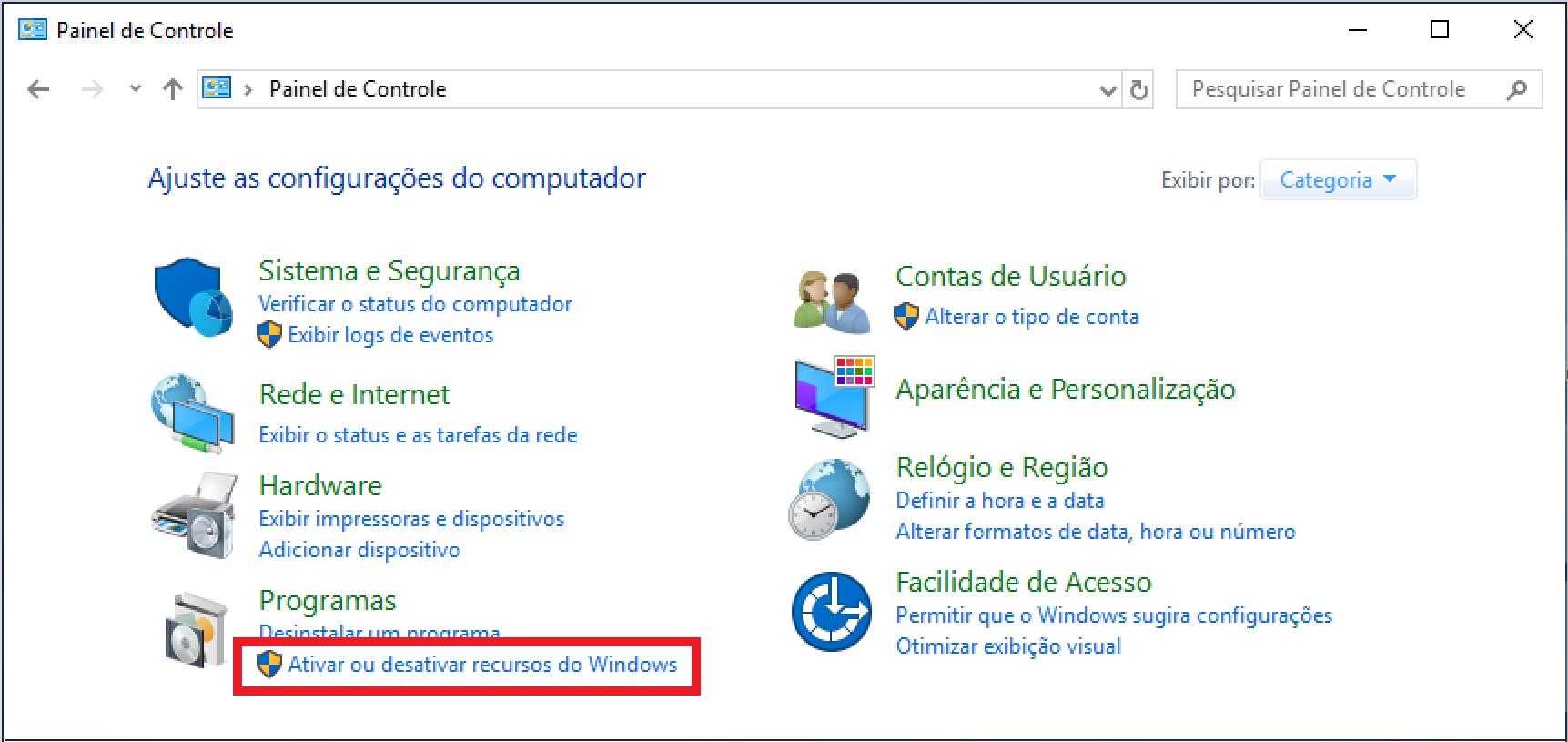
A tela seguinte exibirá o passo inicial do Assistente de Adição de Funções e Recursos. Clique em Próximo para avançar.
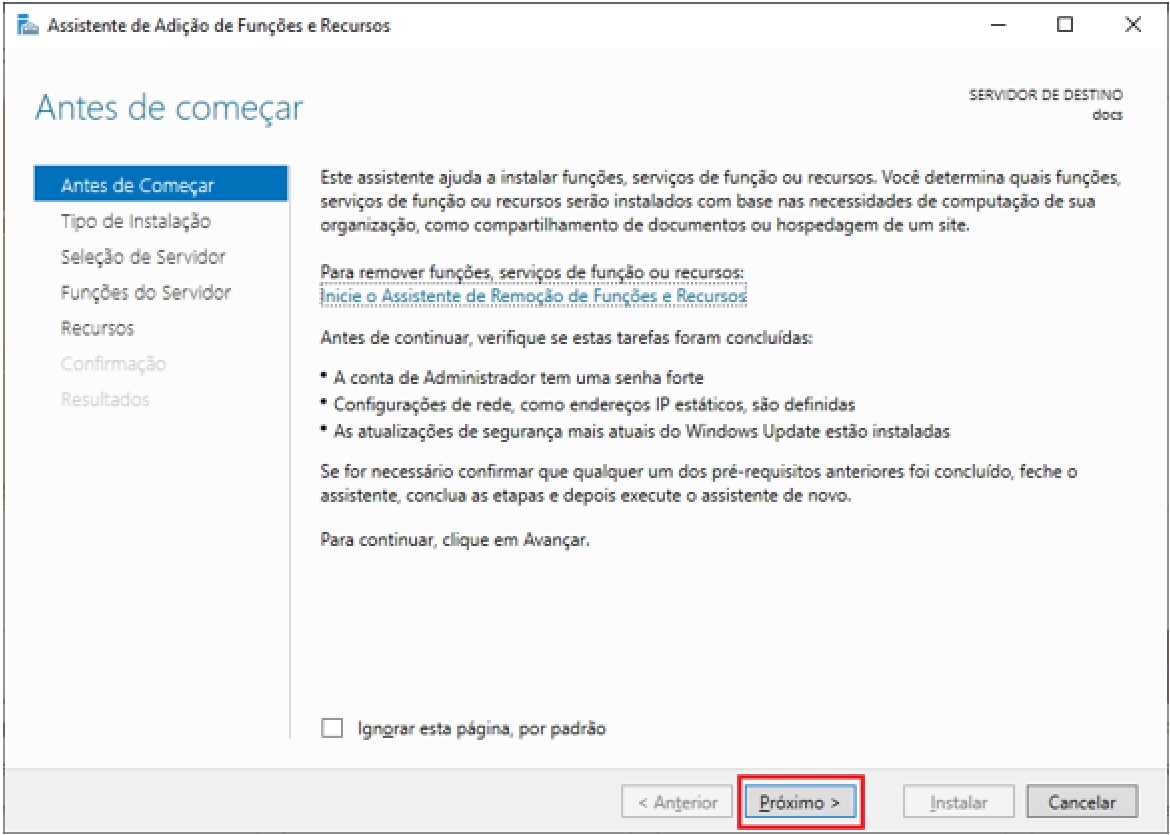
Na tela seguinte você deverá selecionar instalação baseada em função ou recurso. Clique em Próximo para avançar.
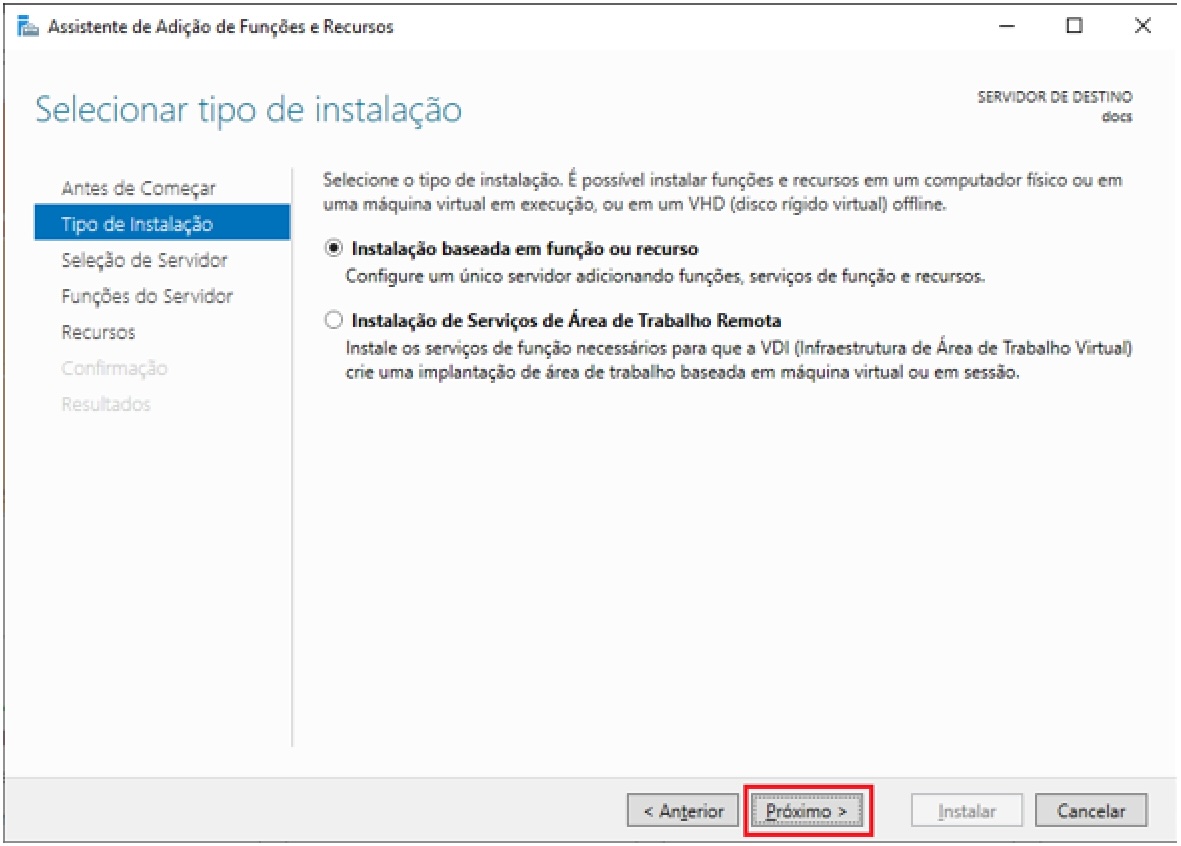
Nesta tela seguinte você selecionará o servidor de destino. Clique em Próximo para avançar.
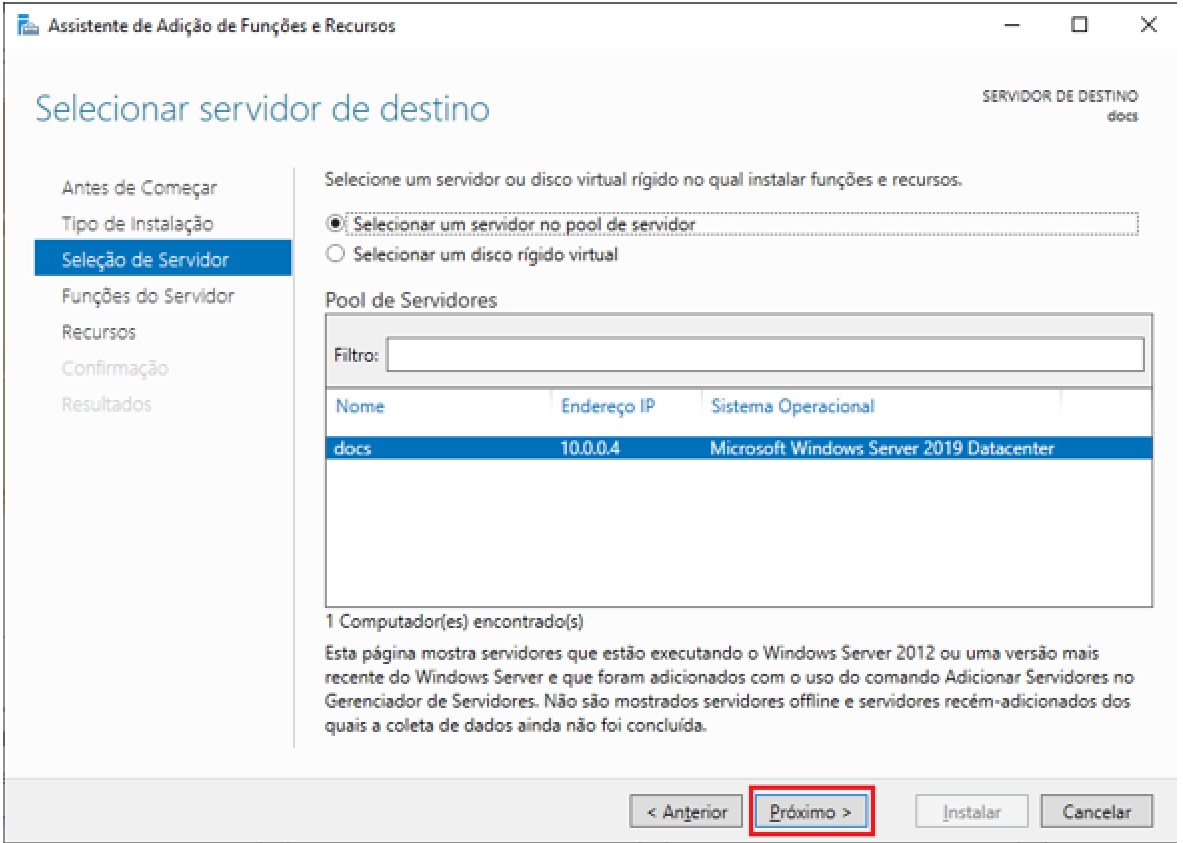
Nesta tela você deverá verificar se a opção WebSocket Protocol ou Protocolo WebSocket está ou não instalado.
Caso já esteja instalado, você pode cancelar esse assistente. Caso contrário, clique em Próximo para avançar e siga as instruções do Windows para finalizar a instalação.
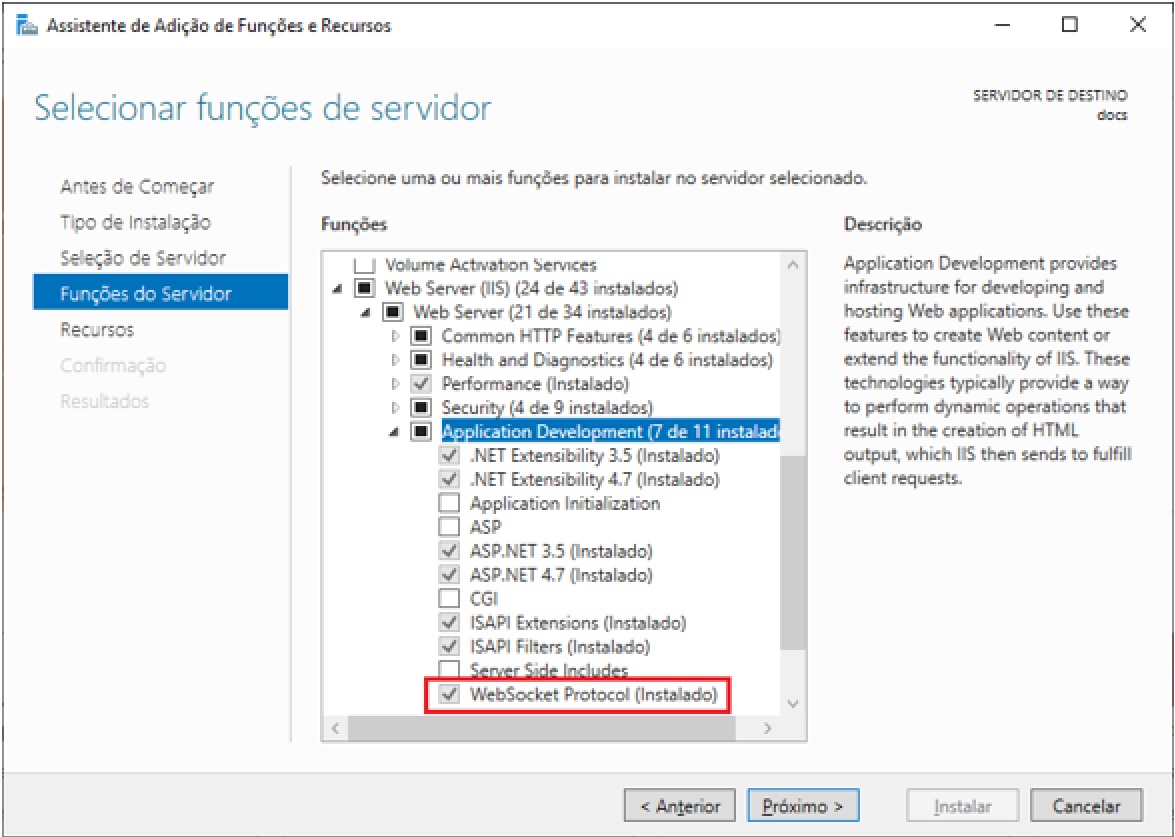
¶ 2.3.2 SQL Server
-
Opções de Instalação do SQL Server: O correto funcionamento do T6 Enterprise depende de algumas opções do SQL Server, citadas abaixo.
- Serviços de Banco de Dados
- Integration Services (somente se utilizado para a ETL)
- Workstation Components and Development Tools
-
Configurações Necessárias: Os serviços listados acima devem ser executados a partir da Local System ou Network Service.
- O serviço do SQL deve estar iniciado.
- O protocolo TCP deve estar habilitado no SQL Server Network Configuration e SQL Native Client Configuration.
-
Novo Banco de Dados: Um novo banco de dado deve ser criado e configurado antes do início da instalação do T6 Enterprise. Durante o processo de instalação as tabelas e dados necessários serão criados automaticamente pelo instalador. Para criação de um novo Banco de Dados siga os passos abaixo.
- Abra o SQL Server Management Studio.
- Conecte-se ao Database Engine onde se deseja criar o banco de dados para o T6 Enterprise.
- Depois de conectado, clique com o botão direito sobre a pasta Database no Object Explorer e selecione a opção New Database.
Nota
É necessário que o COLLATION do banco de dados seja setado como Latin1_General_CI_AI
- Criação do Usuário T6 Enterprise: Sugere-se a criação de um novo usuário, que irá conectar e manipular o banco de dados da aplicação. Assegure-se que este novo usuário T6 tenha os atributos descritos abaixo e que esteja com o idioma padrão definido para o inglês.
- Autenticação do tipo SQL Server Authentication ou Windows Authentication, dependendo de como desejar conectar-se.
- Se você usar a opção SQL Server Authentication, configure e confirme uma senha. As senhas devem ser configuradas de modo a atender as políticas de segurança, ou seja, senhas complexas.
- Na página General, na opção Default Database, selecione o novo banco de dados do T6 Enterprise criado para esta finalidade.
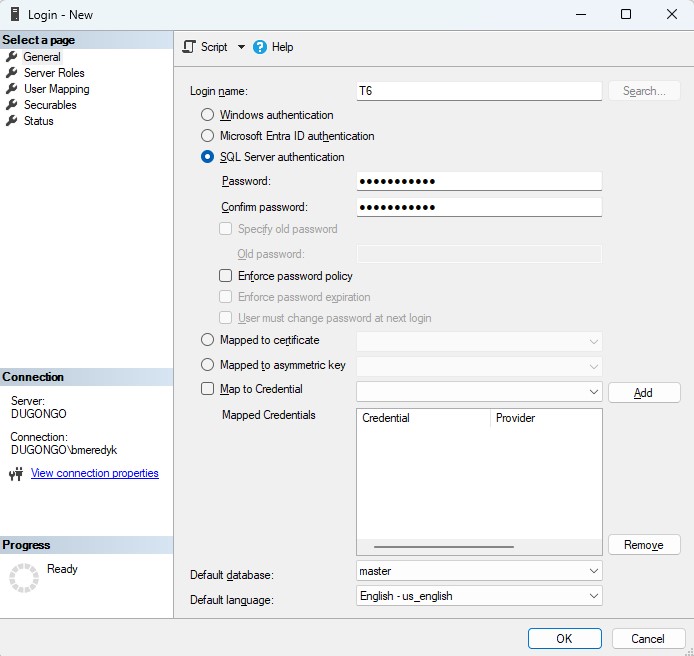
- Na página User Mapping, na opção Users Mapped to This Login, marque a checkbox Map referente ao novo banco de dados T6 Enterprise criado no item anterior. Na opção Database Role Membership, selecione a opção db_owner. A opção public já deverá estar marcada por default.
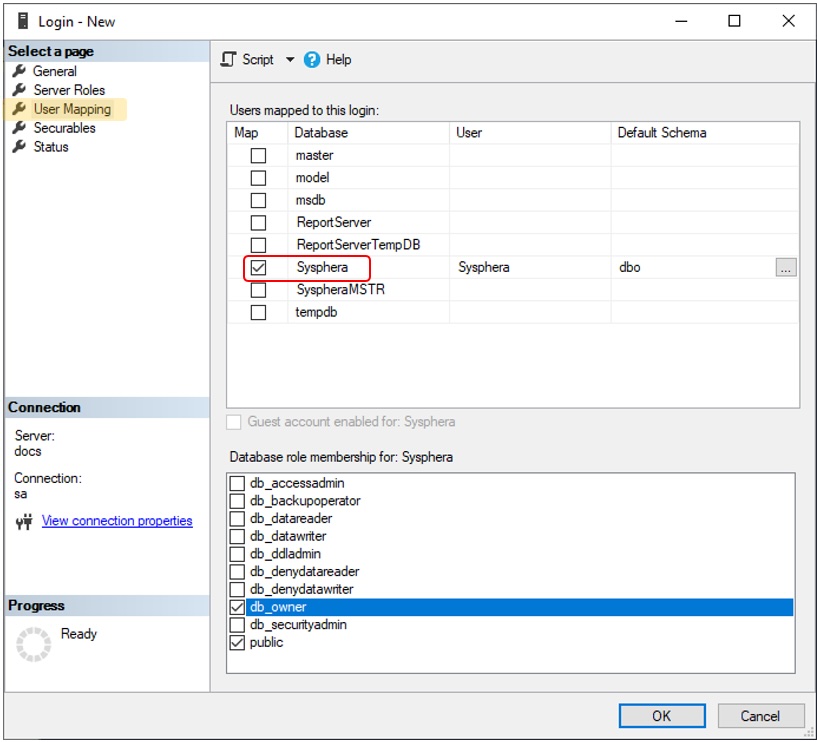
- Na página Status, em Settings, assegure-se de que a opção Permission to Connect to Database Engine esteja como Grant, e que a opção Login esteja como Enabled.
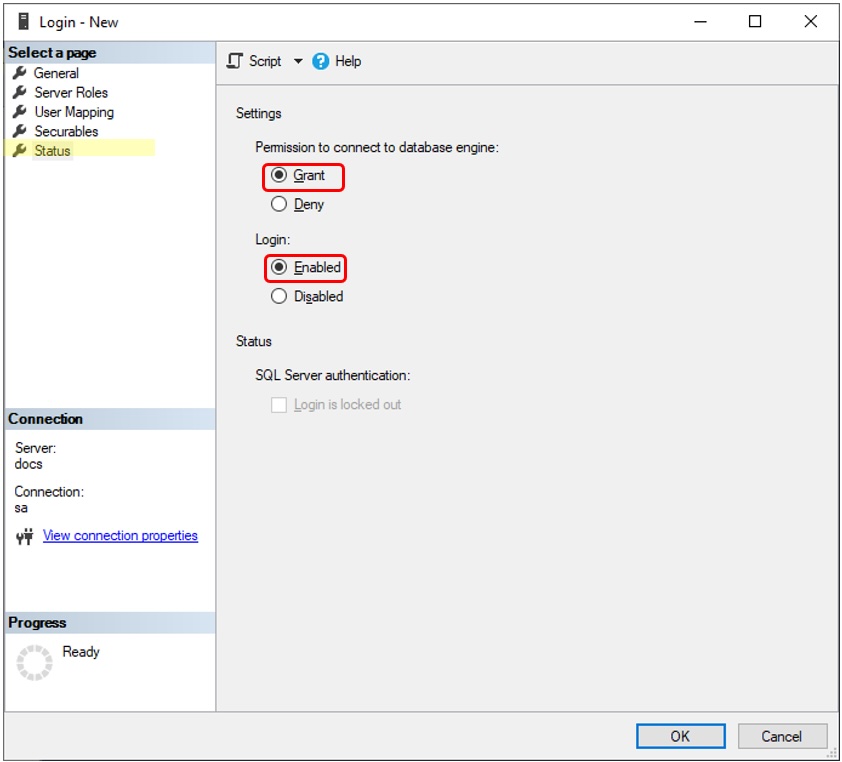
- Caso você opte por executar os Jobs do SQL Server através de tarefas do Workflow T6 Enterprise, será necessário definir alguns papéis específicos para o usuário T6 Enterprise no SQL Server, conforme descrito a seguir.
- Na página User Mapping, na opção Users Mapped to This Login, marque a checkbox Map referente ao banco de dados msdb.
- Na opção Database Role Membership, selecione Public e SQLAgentUserRole. Na tabela msdb.dbo.sysjobs, deve ser dado acesso a SELECT, através do comando USE msdb GRANT SELECT ON msdb.dbo.sysjobs TO useName.
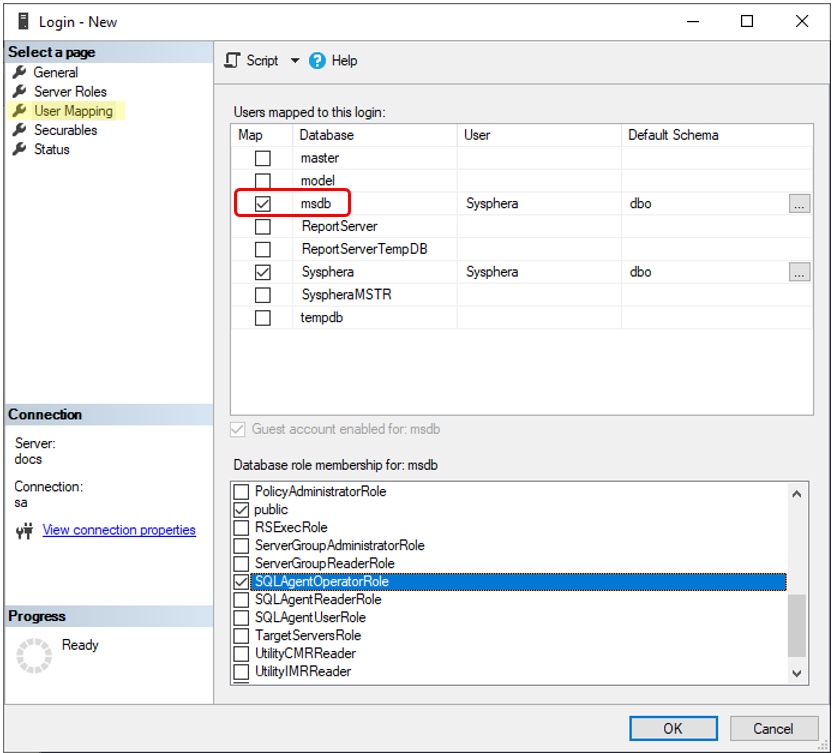
- Caso seja necessário filtrar estes Jobs, o T6 Enterprise disponibiliza um parâmetro que indica uma View do Banco de Dados, responsável por filtrar os Jobs específicos. Para configurar a View, siga as instruções abaixo.
- Acesse o menu do T6 Enterprise ->Modelagem ->Outros ->Parâmetros. Preencha o valor do parâmetro databasejobsview com o nome da View que será utilizada. Esta View deverá conter, obrigatoriamente, os campos jobid, jobname e jobdescription.
Se você selecionar a opção Windows Authentication as credenciais utilizadas serão as mesmas credenciais utilizadas para fazer login no Windows, porém, precisaremos habilitar o componente
Windows Authenticationno IIS;
Para Habilitar o componente, vamos clicar na tecla Windows e pesquisar "Ativar ou desativar recursos do Windows".
Após acessá-lo, localize Internet Information Services e habilite o componente Windows Authentication;
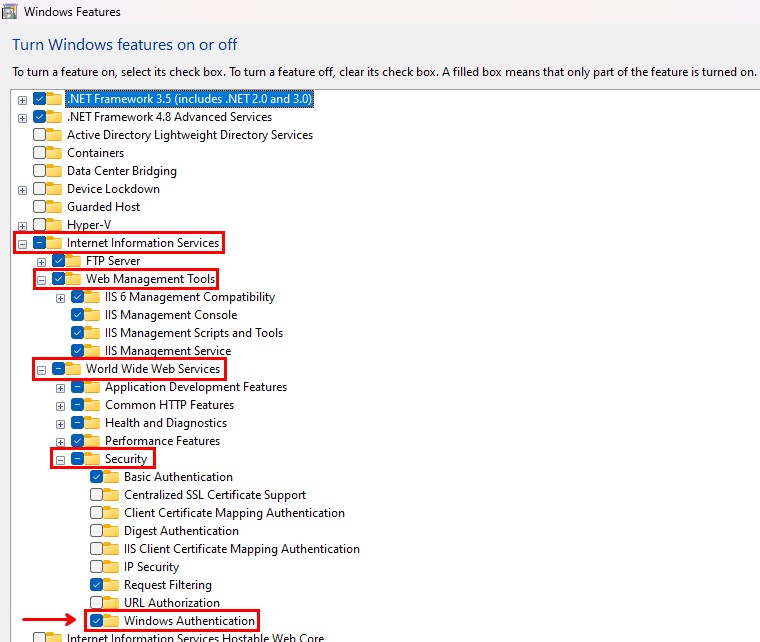
¶ 2.3.3 Servidor Web (IIS)
- Serviços de Função necessários: Algumas funções são necessárias para a utilização do T6 Enterprise no Internet Information Service (IIS), conforme mostrado na lista abaixo.
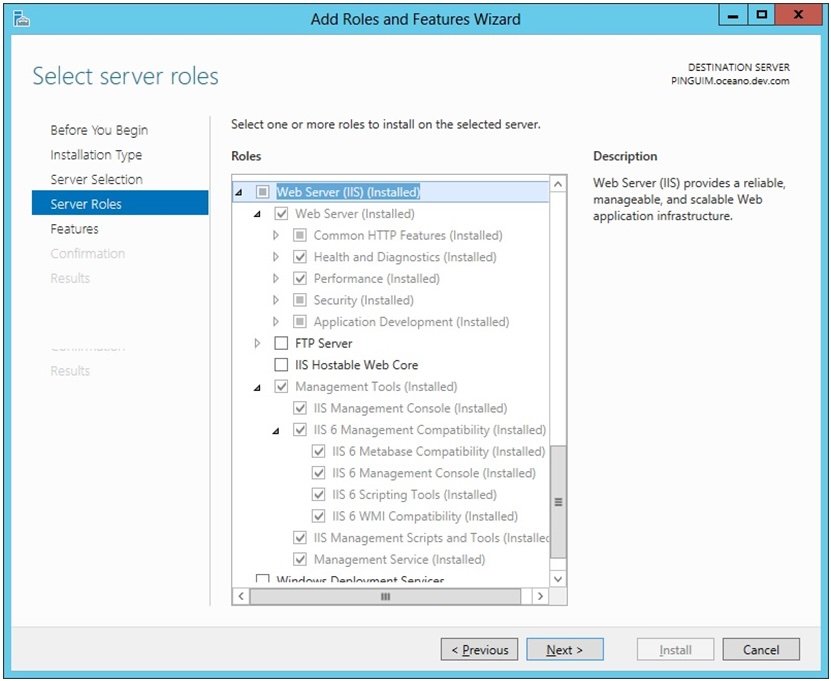
Na próxima etapa, verifique se todas as opções dos Frameworks .Net v3.5 e v4.5 estão selecionadas.
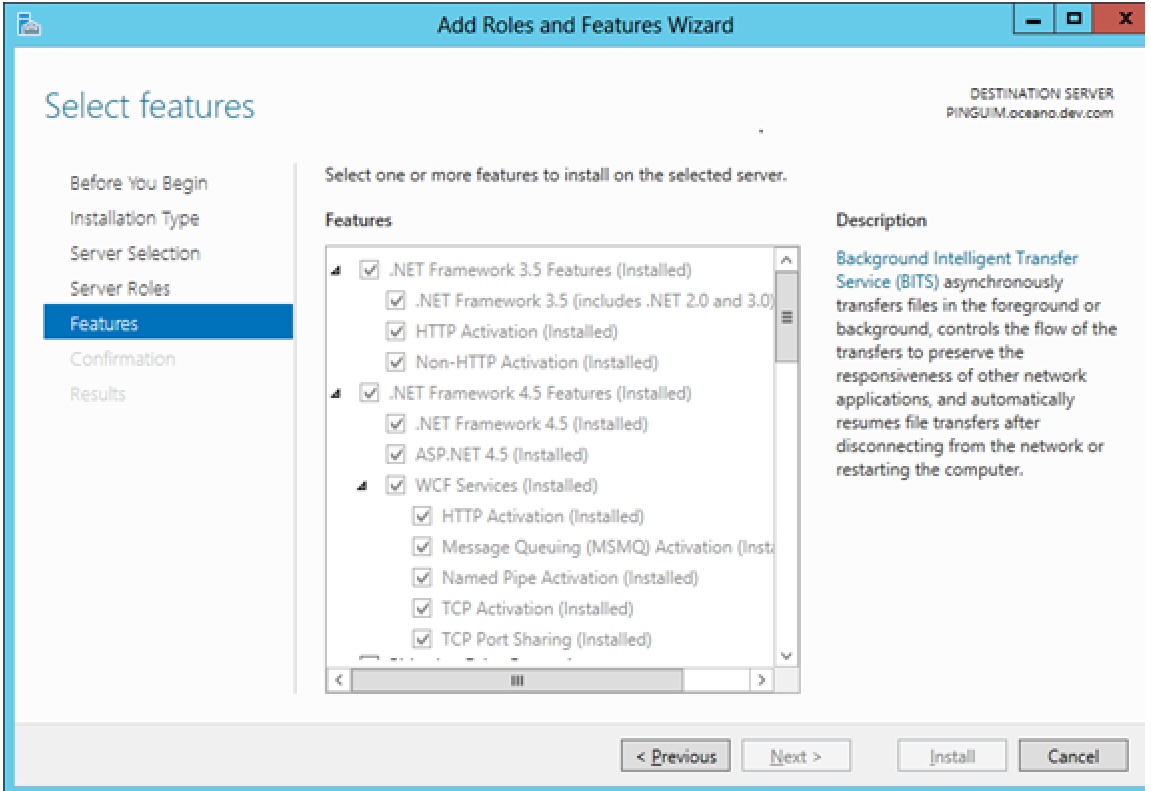
¶ 3. Manual de Instalação do T6 Enterprise
¶ 3.1 Visão Geral
Este manual tem como objetivo fornecer um guia passo a passo sobre como usar o instalador do novo
produto T6 Enterprise.
¶ 3.2 EXECUTAVEL
Para obter um executável do T6 Enterprise, basta abrir a seguinte URL em seu navegador, e o executável será baixado: Baixar Instalador
¶ 4. Instalação do T6 Enterprise
- Ao baixar o instalador, execute-o dando um duplo clique no ícone:
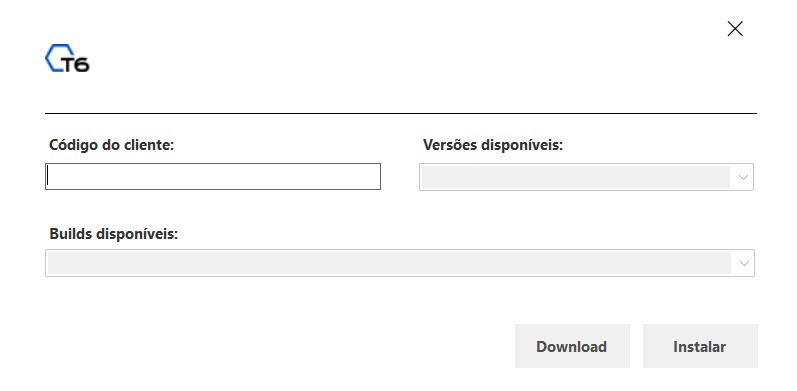
- Código do Cliente: Neste campo, você deve inserir o código de cliente válido fornecido pelo representante de vendas.
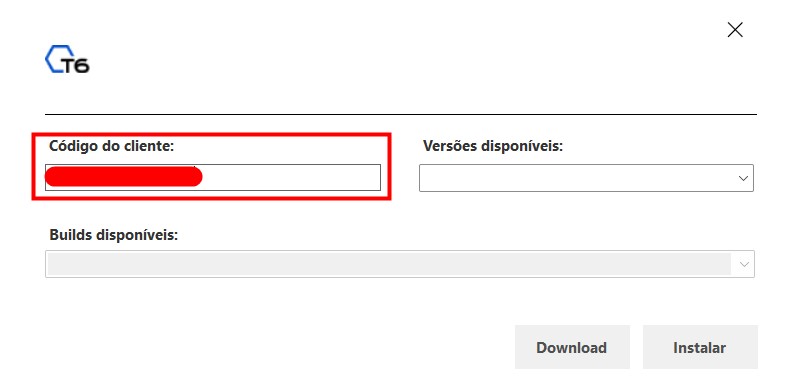
- Versões Disponíveis: Este campo será ativado após inserir um código de cliente válido e permitirá que você escolha entre as versões do produto, lembrando que somente as versões para as quais o cliente tem permissão de uso serão exibidas
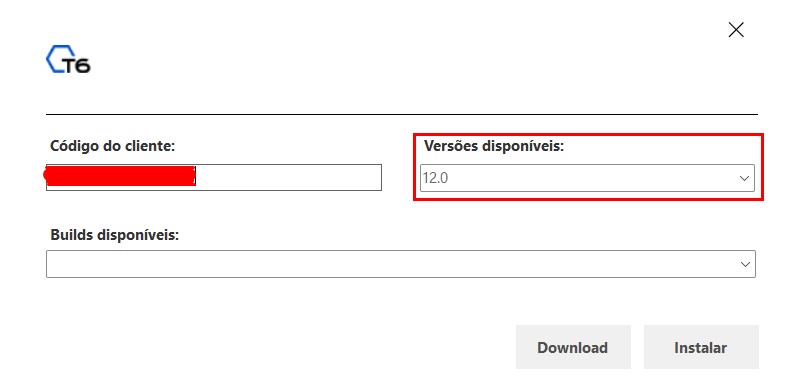
- Builds Disponíveis: No campo de Builds disponíveis, você pode escolher qual versão deseja, tendo em mente que as versões que aparecerão dependerão da versão do produto definida no campo de versões disponíveis.
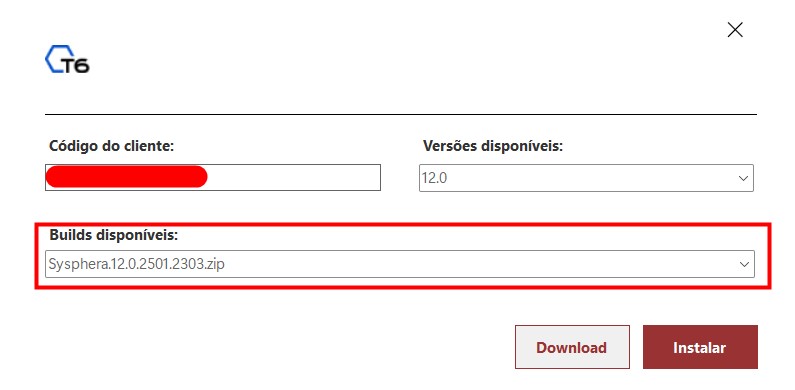
- Botão de Download: Ao definir os três campos anteriores, dois botões serão habilitados, um deles sendo o botão de Download, que irá baixar o arquivo do instalador do T6 Planning para o seu dispositivo, para ser executado sempre que desejar.
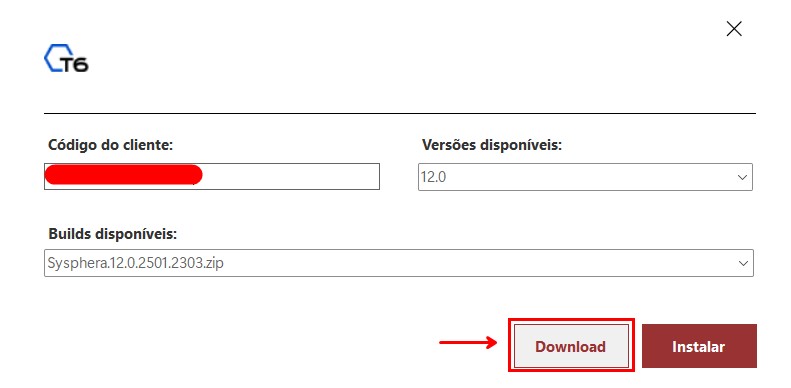
- Botão de Instalação: O botão de instalação, ao contrário do botão de Download, não irá baixar o arquivo para o seu dispositivo, mas irá prosseguir diretamente com a instalação do produto
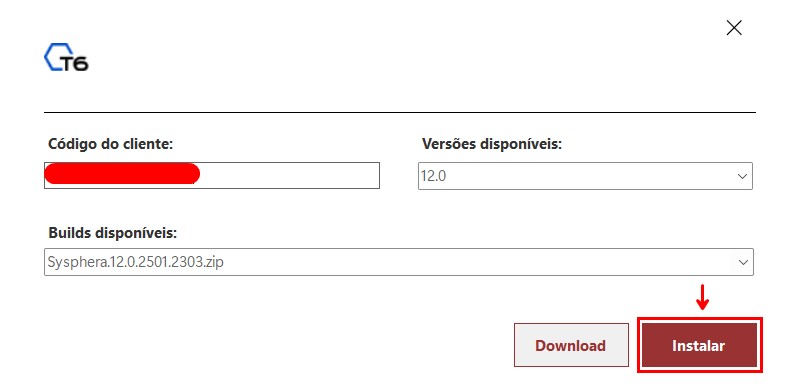
A partir do próximo tópico estaremos ensinando como instalar o produto assim como pré-requisitos
necessários e como realizar a atualização do sistema.
¶ 5. Manual de instalação do Sistema T6 Enterprise
¶ 5.1 Visão geral
Este manual destina-se a fornecer instruções de como realizar a instalação do T6 Enterprise, além das configurações, requisitos e atualização da versão, na visão do novo instalador do T6 Enterprise.
¶ 6. Instalação do T6 Enterprise
¶ 6.1 Visão Geral
Neste capítulo abordaremos a instalação do T6 Enterprise, desde o momento da descompactação do instalador e passando pela instalação propriamente dita, até a etapa de teste da instalação.
¶ 6.2 Descompactando o instalador
Descompacte o conteúdo do arquivo T6 Enterprise 12.0_xxxxxxx.zip em uma pasta de sua preferência, na qual será criada automaticamente uma pasta chamada T6 Enterprise. Abra esta pasta e localize o arquivo Installer.exe. Clique duas vezes sobre ele para executar o instalador do T6 Enterprise.
¶ 6.3 Executando uma instalação do T6 Enterprise
Antes de iniciar a instalação do T6 Enterprise, é importante ressaltarmos que ela só poderá ser realizada por um usuário com acesso de Administrador do sistema operacional. O instalador do T6 Enterprise possui três idiomas de instalação, sendo eles português, inglês e Espanhol. O idioma utilizado na instalação será definido automaticamente pelo instalador, baseando-se no idioma do sistema operacional do usuário.
Ao executar o instalador você irá visualizar em sua tela inicial uma breve descrição do T6 Enterprise. Para prosseguir com a instalação, clique no botão Próximo.
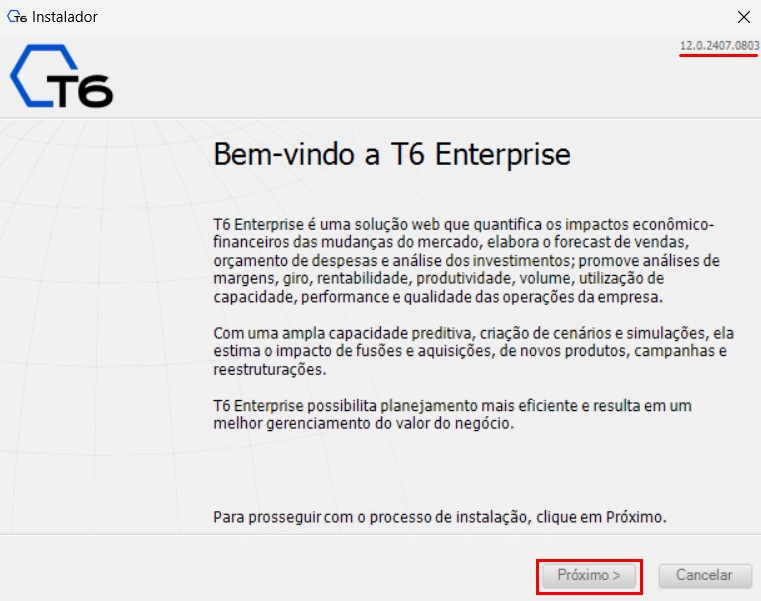
Esta tela exibirá os Tipos de Instalação disponíveis, que são: Nova Instalação, atualizar instalação anterior e remover instalação anterior. Selecione o tipo de instalação desejada e avance para a próxima tela.
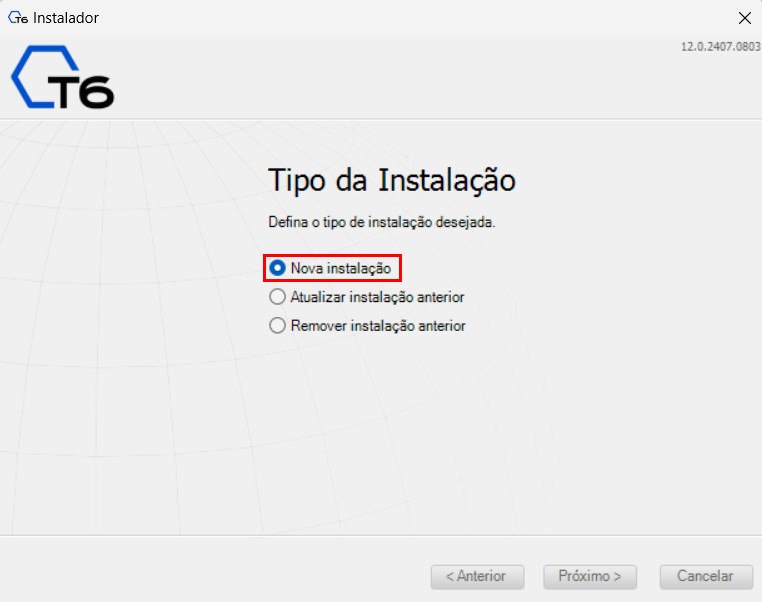
A tela seguinte exibirá o Contrato de Licença. Leia com atenção os termos da licença e, caso você discorde, clique em Cancelar e saia do instalador. Ao concordar com os termos, avance para a próxima tela.
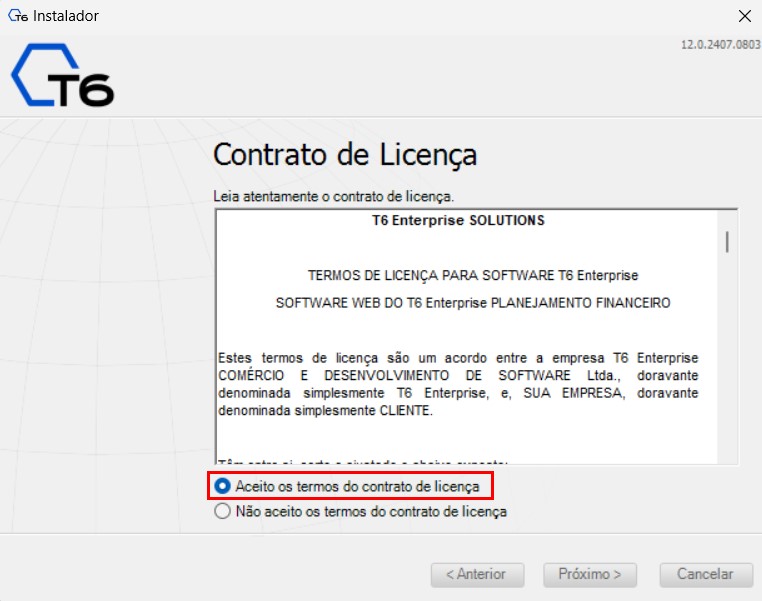
Na tela Informações do Cliente será necessário inserir o Arquivo de licença válido ou o Customer Code do cliente para prosseguir com a instalação.
Para obter a licença, acesso o gerenciador de licenças, disponível dentro do T6 Enterprise e faça o Download do arquivo de licença da respectiva versão a ser instalada e salve-o na pasta de instalação do T6 Enterprise.
Para obter o Customer Code, entre em contato com o setor comercial e solicite o código, esse código irá trazer automaticamente suas licenças sem a necessidade de procurar ou baixá-la do site de suporte.
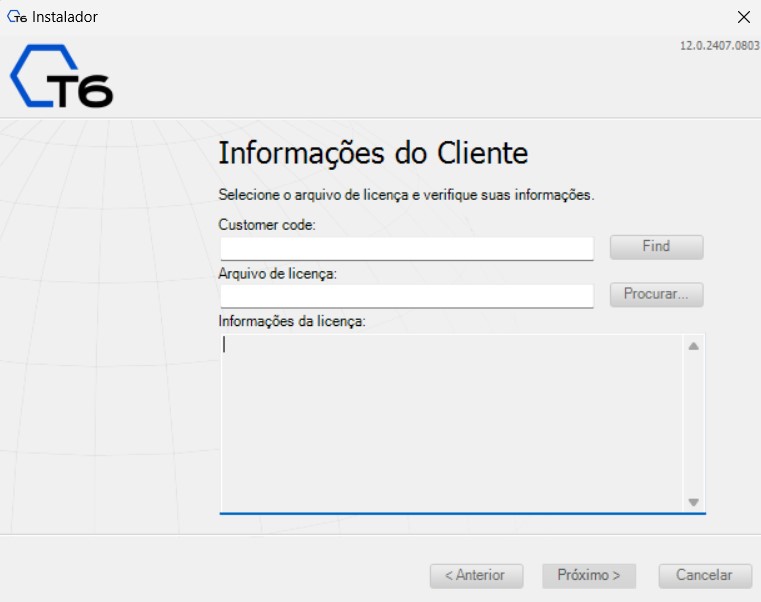
Clique no botão Procurar, localize o arquivo license.xml ou coloque o Customer Code. Em seguida avance para a próxima tela. Caso o arquivo ou código inserido seja inválido, o instalador irá impedir a continuidade do processo. Em caso de dúvidas, entre em contato com o responsável Comercial.
Importante
Se já houver uma instalação T6 Enterprise anterior, o campo Arquivo de licença irá exibir preenchimento automático da licença.
Na tela de Módulos de Instalação você irá definir se o módulo a ser instalado será somente do Portal T6 Enterprise (standalone), com Data Provider ou Integração com o Microstrategy. É importante ressaltar que o instalador do T6 Enterprise permite a seleção e a instalação de vários módulos simultaneamente.
Para maiores detalhes, consulte o manual referente à integração do T6 Enterprise com o Microstrategy.
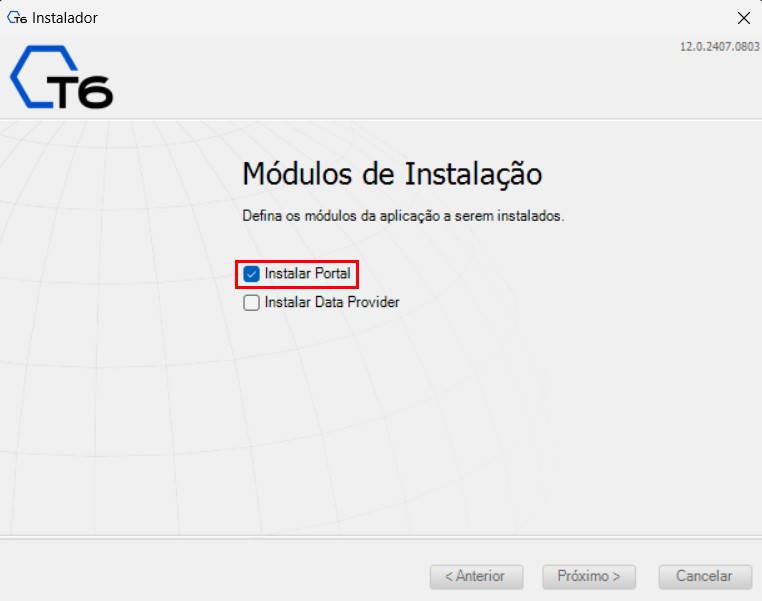
A tela seguinte exibirá os pré-requisitos para a instalação, de acordo com os módulos selecionados na tela anterior. O instalador irá informar caso haja algum requisito opcional a ser instalado. Caso algum pré-requisito obrigatório não esteja instalado, o instalador irá informar e impedir a instalação do T6 Enterprise até que todos os pré-requisitos estejam devidamente instalados.
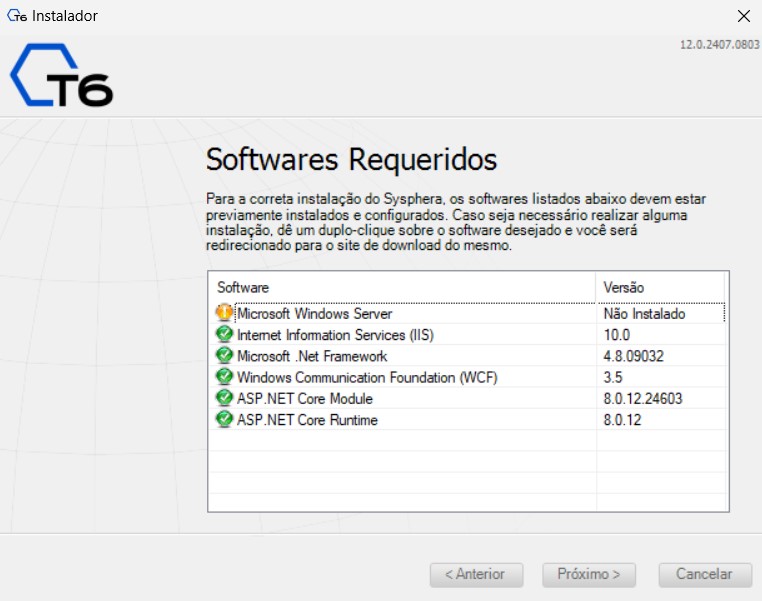
Na tela seguinte, selecione o diretório onde o Portal será instalado e avance para a próxima tela.
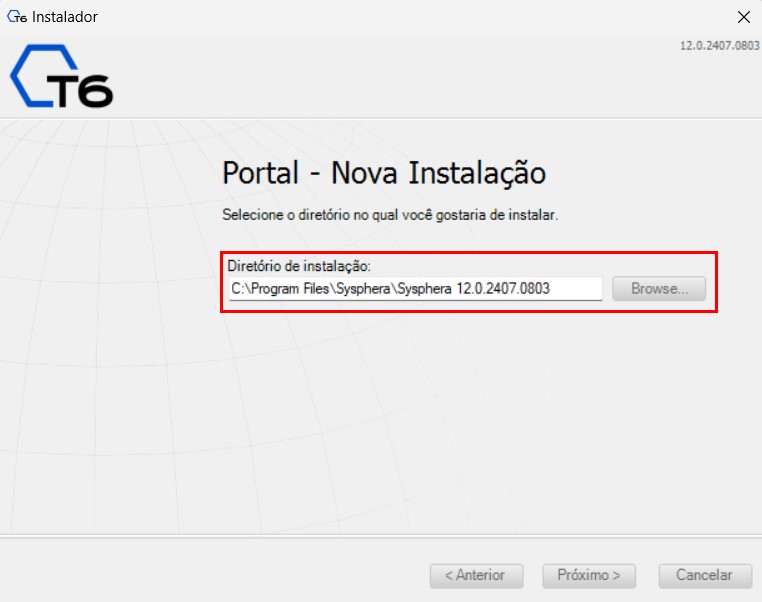
Na próxima tela você deverá informar as configurações do banco de dados:
-
No campo Servidor, digite o nome do servidor SQL (não utilize localhost).
-
No campo Porta, a porta padrão a ser informada deverá ser 1433. Caso a porta tenha sido configurada para um valor diferente no seu Servidor SQL, preencha o campo Porta com este valor. Caso você desconheça a porta, pode-se utilizar a opção Porta Dinâmica, desde que o SQL Server Browser esteja rodando no Servidor SQL.
-
No campo Nome de Usuário, digite o novo usuário T6 Enterprise, que é o login do SQL criado para esta finalidade.
-
No campo Senha, digite a senha que você definiu para o novo usuário T6 Enterprise, que é o login do SQL Server criado para esta finalidade.
-
Se você optou pela autenticação SQL, a checkbox Autenticação do Windows deverá ficar desmarcada. Caso você opte por marca-la, os campos Nome de Usuário e Senha ficarão desabilitados e você os informará mais à frente, na tela de Configurações de Serviços.
-
No campo Base de Dados, escolha o banco de dados do T6 Enterprise, criado para esta instalação.
-
A checkbox Não Criar Tabelas não deve ser marcada ao realizar uma nova instalação. Esta opção pode ser utilizada somente ao atualizar uma instalação, em que se possa utilizar um banco de dados T6 Enterprise já existente e que já esteja corretamente configurado com todas as tabelas necessárias.
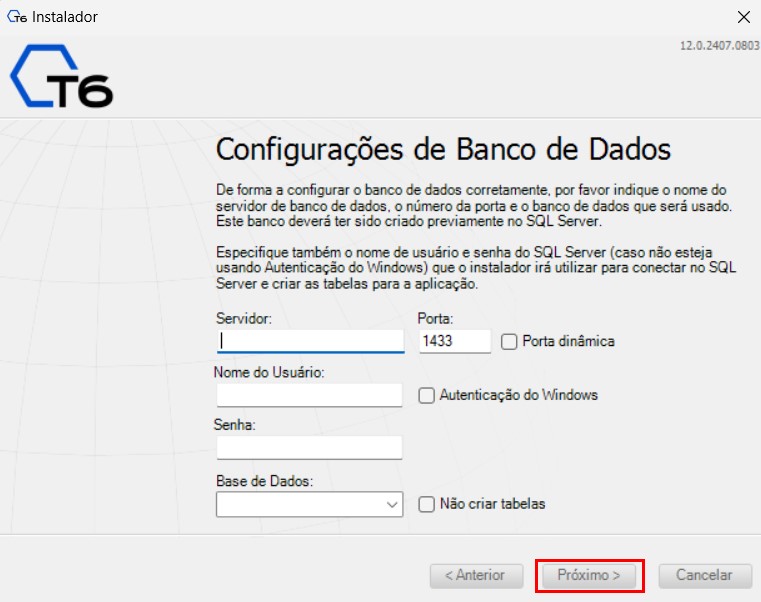
A tela seguinte refere-se às configurações do T6 Enterprise Analytics e seu preenchimento é opcional:
- No campo Servidor, digite o nome do servidor SQL (não utilize localhost).
- No campo Porta, a porta padrão a ser informada deverá ser 1433. Caso a porta tenha sido configurada para um valor diferente no seu Servidor SQL, preencha o campo Porta com este valor. Caso você desconheça a porta, pode-se utilizar a opção Porta Dinâmica, desde que o SQL Server Browser esteja rodando no Servidor SQL.
- No campo Nome de Usuário, digite o novo usuário T6 Enterprise, que é o login do SQL criado para esta finalidade.
- No campo Senha, digite a senha que você definiu para o novo usuário T6 Enterprise, que é o login do SQL Server criado para esta finalidade.
- Se você optou pela autenticação SQL, a checkbox Autenticação do Windows deverá ficar desmarcada. Caso você opte por marcá-la, os campos Nome de Usuário e Senha ficarão desabilitados e você os informará mais à frente, na tela de Configurações de Serviços.
- No campo Base de Dados, escolha o banco de dados do T6 Enterprise, criado para esta instalação.
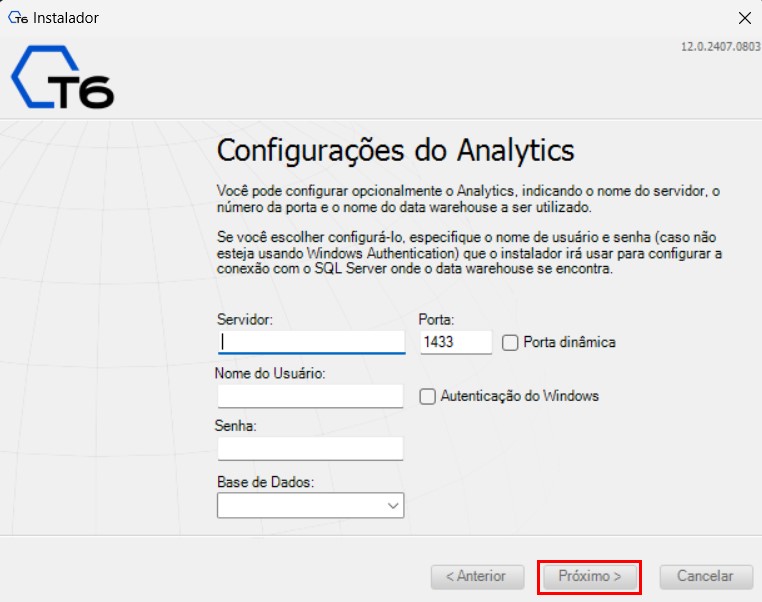
Na próxima tela deverão ser informados os dados referentes às Configurações de Serviços:
- No campo URL do Reporting Services, informe a URL do Report Server.
- No campo Nome de Usuário, informe o login do usuário SQL ou Windows, de acordo com a forma de autenticação selecionada nas telas anteriores. Este usuário será o responsável pela execução do Application Pool do T6 Enterprise.
- No campo Senha, digite a senha do usuário informado.
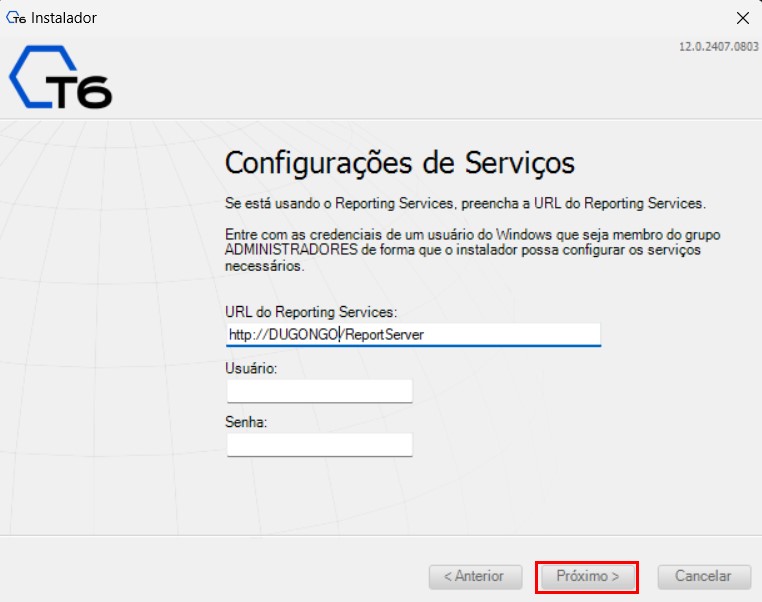
Na tela Portal da Aplicação, insira o nome do portal UX e o nome do Portal a serem criados no IIS e que serão utilizados na URL para executar a aplicação T6 Enterprise. Caso o Internet Information Services (IIS) possua mais de um site configurado, o instalador T6 Enterprise mostrará a opção Selecione o Site do IIS, para que você selecione em qual site será instalado o portal.
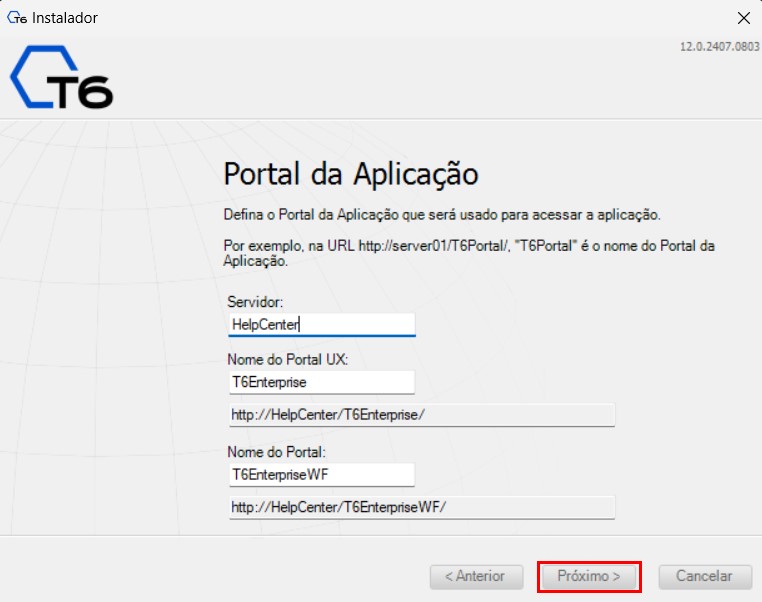
Importante
Caso já exista um portal instalado com o mesmo nome agora informado, não será possível prosseguir com a instalação. Neste caso, utilize outro nome para a criação do Portal UX.
A tela seguinte trata dos parâmetros do MicroStrategy.
Caso a instalação seja integrada ao Microstrategy, marque a checkbox Integrar Portal T6 Enterprise ao Microstrategy e informe os parâmetros do Microstrategy nos respectivos campos. Para maiores detalhes, consulte o manual referente à integração do T6 Enterprise com o Microstrategy.
Se a instalação não for integrada ao Microstrategy, apenas deixe a checkbox desmarcada e avance para a próxima tela.
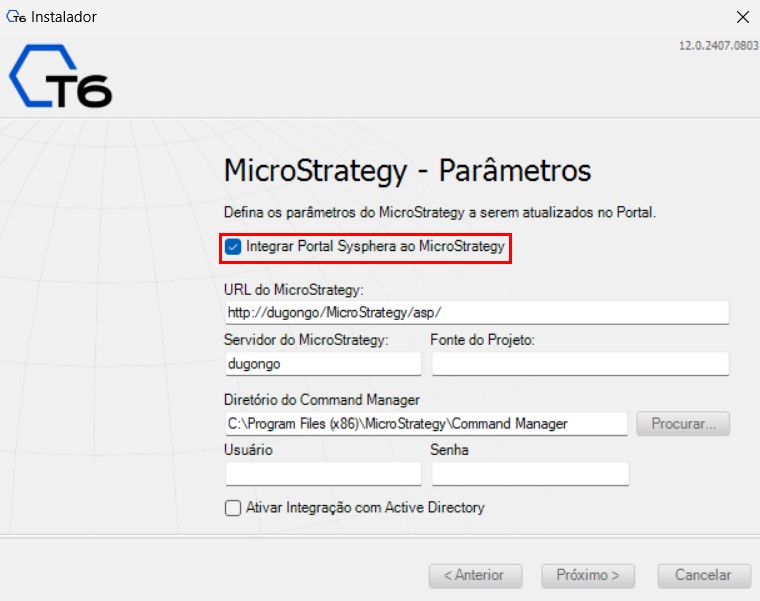
Na tela Confirme a Instalação, revise o sumário da instalação. Se tudo estiver correto, clique em Instalar. Caso queira codificar algum parâmetro, clique em Anterior.
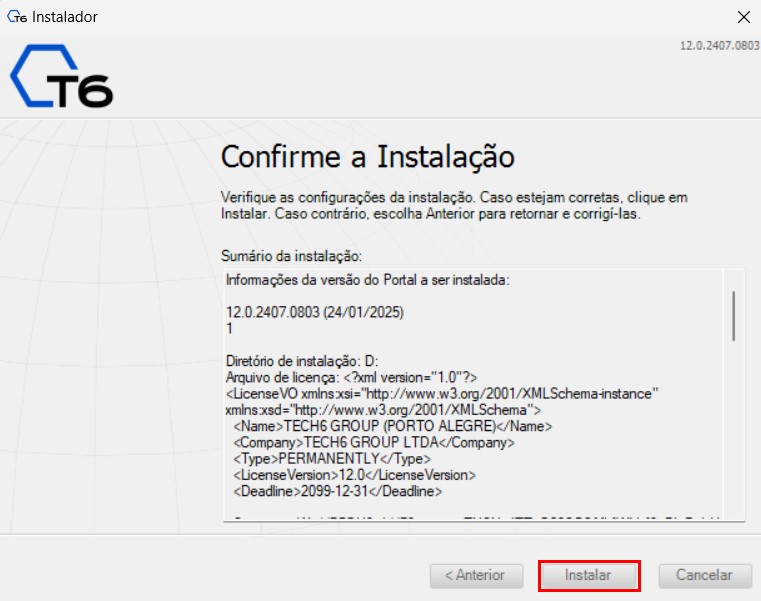
Na tela Progresso da Instalação você irá acompanhar todo o andamento da instalação.
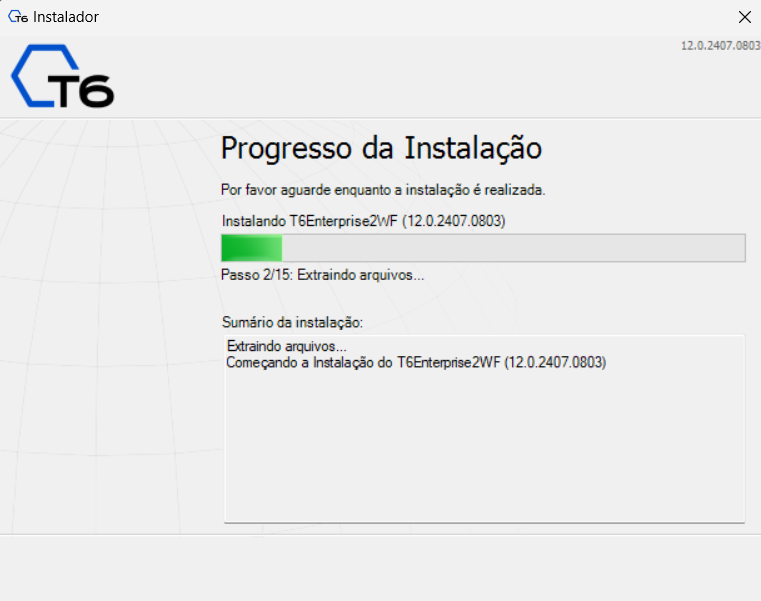
Na tela final, o sumário exibirá as informações referentes à instalação. clique em Concluir para fechar o instalador.
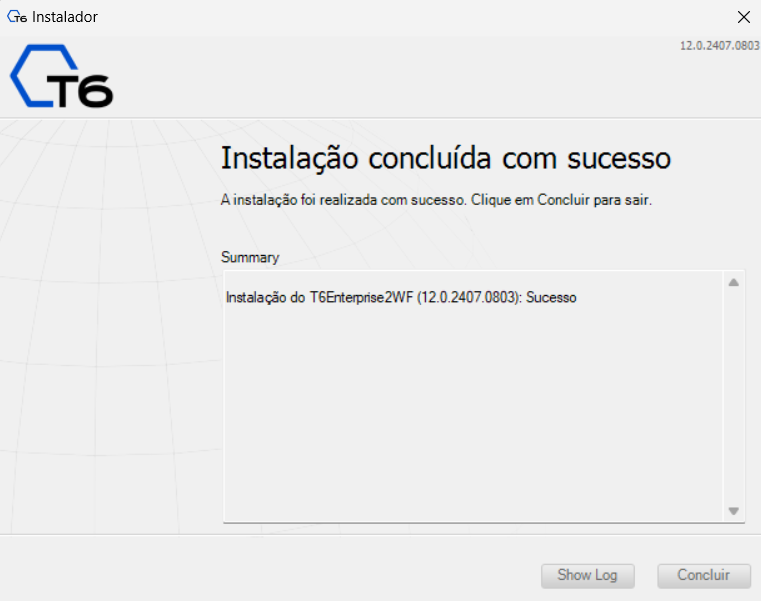
Nota
Caso visualize algum erro, veja o capítulo solução de problemas, neste manual.
¶ 6.4 Testando a Instalação
Ao acessar o Menu Iniciar do Windows, você encontrará o atalho para a aplicação do T6 Enterprise recém instalada. Ao clicar no atalho, será exibido o portal de acesso do T6 Enterprise. Caso o portal de acesso não tenha sido exibido, consulte o capítulo Resolução de Problemas, neste manual.
Nota
O navegador utilizado deve suportar JavaScript
¶ 6.4.1 Realizando o Primeiro Acesso
Para realizar seu primeiro acesso abra o portal de acesso do T6 Enterprise, informe o usuário (admin) e senha (password) e clique em Login.
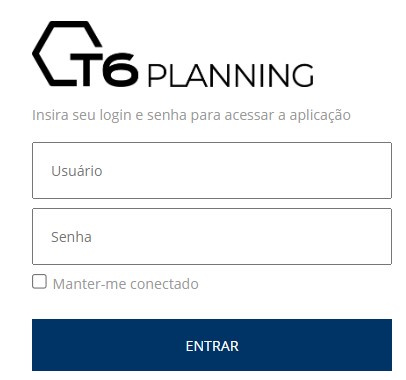
¶ 6.4.2 Criando a Primeira Aplicação
Ao acessar o T6 Enterprise pela primeira vez, Você devera clicar no menu lateral e ir em Explorer > Navegador, feito isso no Menu superior da tela existira uma opção chamada “Novo Item”, clicando nele aparece um dropdown de opções, você deve selecionar a opção Modelagem em seguida Aplicação.
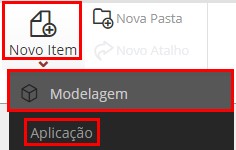
Por fim deve criar sua aplicação colocando o nome que deseja e clicando em salvar.
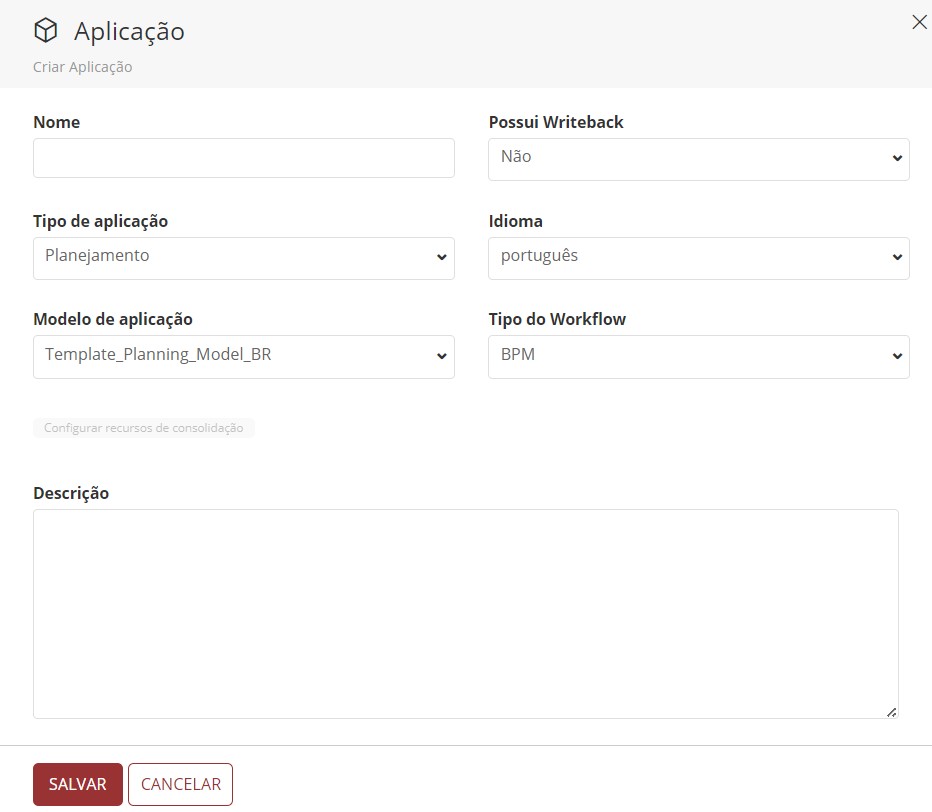
¶ 7.Atualização do T6 Enterprise
¶ 7.1 Visão Geral
Neste capítulo abordaremos a atualização de uma versão já instalada do T6 Enterprise.
¶ 7.2 Backup do Portal
Sempre que uma atualização é realizada, o instalador do T6 Enterprise realiza um backup automático do Portal, por questões de segurança. Uma pasta é criada pelo instalador, no mesmo diretório onde o T6 Enterprise foi instalado inicialmente.
O exemplo a seguir mostra a nomenclatura usada para identificar exclusivamente um backup diretório Criado durante o processo de atualização de uma instalação T6 Enterprise:

A parte vermelha identifica o nome do Portal original, que foi atualizado.
A parte em azul mostra o número da versão do T6 Enterprise Portal original foi instalado.
A parte de laranja é o número de identificador exclusivo da instalação original, para essa versão.
Caso haja uma eventual necessidade de retornar o Portal T6 Enterprise ao estado anterior do processo de Atualização, basta renomear o diretório de backup com o nome utilizado antes da atualização e, a seguir, Reiniciar o Application Pool no IIS.
Obs: Antes de iniciar a atualização do portal o ideal é sempre realizar um backup do banco de dados antes, caso a atualização apresente problemas você não perca seus dados.
Para realizar a atualização para a versão 12.0, verifique se está utilizando a build mais recente da versão 11.11, isso irá prevenir possiveis erros na base de dados.
¶ 7.3 Descompactando o Instalador
Descompacte o conteúdo do arquivo T6Enterprise12.0_xxxx.xxxx.zip em uma pasta de sua preferência, na Qual será criada automaticamente uma pasta chamada T6 Enterprise. Abra esta pasta e localize o arquivo Installer.exe. Clique duas vezes sobre ele para iniciar a atualização do T6 Enterprise.
¶ 7.4 Executando a Atualização do T6 Enterprise
Antes de iniciar a atualização do T6 Enterprise, é importante ressaltarmos que ela só poderá ser realizada por um usuário com acesso de Administrador do sistema operacional.
O instalador do T6 Enterprise possui três idiomas de instalação, sendo eles Português, Inglês e Espanhol. O idioma utilizado pelo instalador será definido automaticamente, baseando-se no idioma do sistema operacional do usuário.
Ao executar o instalador você irá visualizar em sua tela inicial uma breve descrição do T6 Enterprise. Para prosseguir com a atualização, clique no botão Próximo.
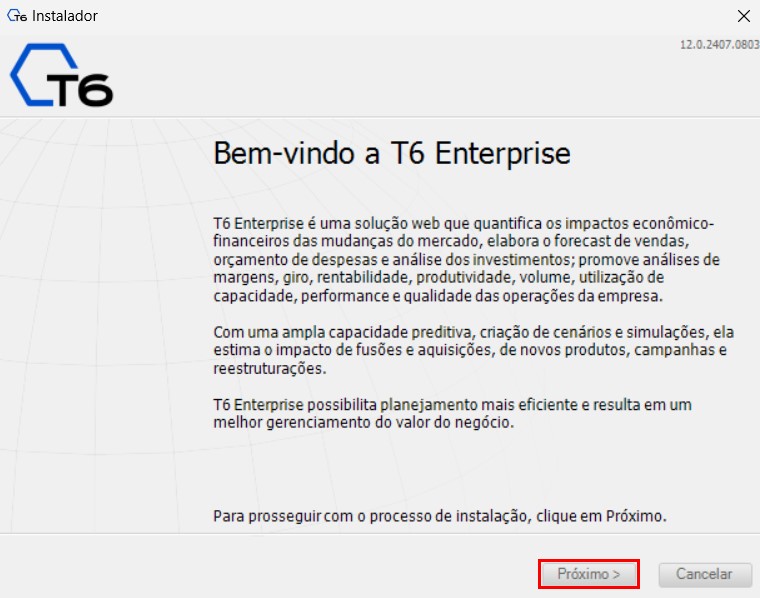
A tela seguinte exibirá os Tipos de Instalação disponíveis. Selecione a opção Atualizar Instalação Anterior e avance para a próxima tela.
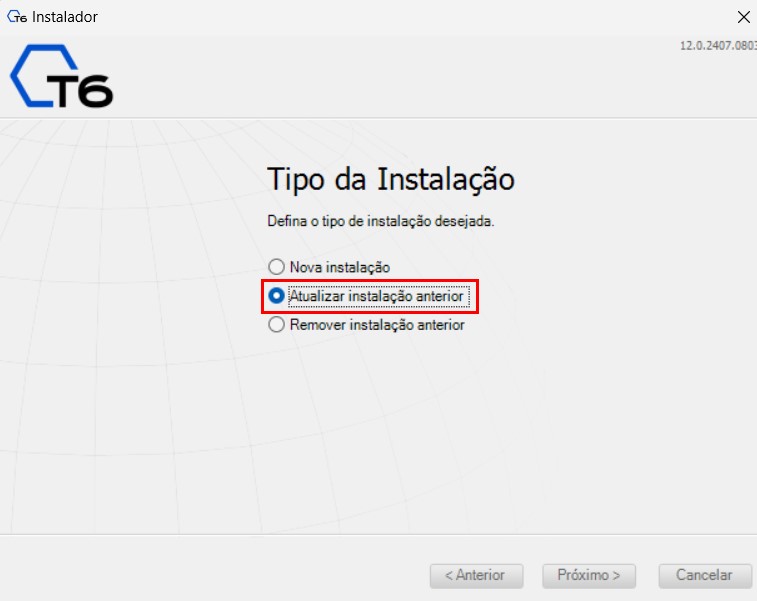
A tela seguinte exibirá o Contrato de Licença. Leia com atenção os termos da licença e avance para a próxima tela.
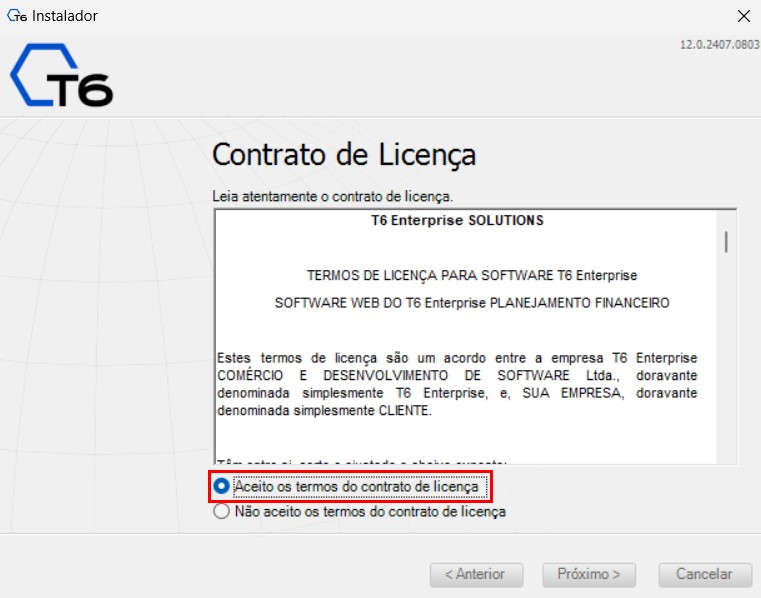
Na tela Instalação a ser atualizada é apresentada uma lista dos produtos T6 Enterprise instalados no computador, com um resumo de cada instalação. Selecione uma ou mais instalações para serem atualizadas.
Caso você deseje apenas alterar as configurações de conexão com o banco de dados de uma instalação já realizada, marque a checkbox Alterar Configurações de Conexão com o Banco de Dados.
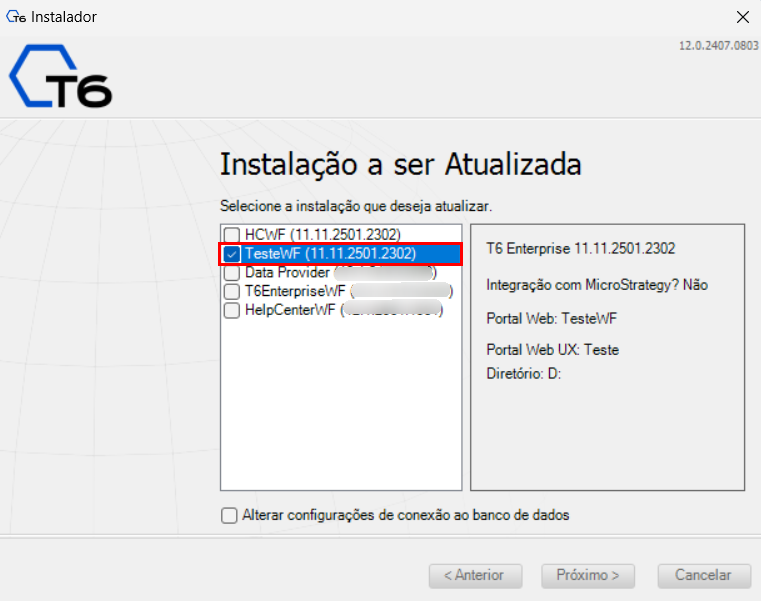
Nota
Se você deseja alterar as configurações de conexão ao banco de dados e também atualizar o portal do T6 Enterprise, neste caso, é necessário executar o instalador 2 vezes, uma para alterar a configuração do banco de dados como descrito acima e a segunda para efetivamente atualizar o portal.
Na tela Confirme a Atualização, revise o sumário da atualização e clique em Atualizar.
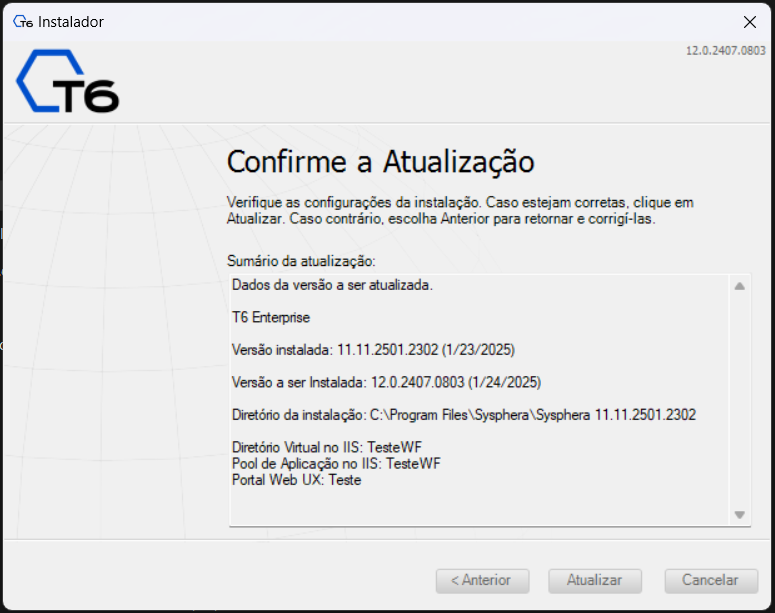
Na tela seguinte o instalador emitirá um alerta, solicitando a permissão para que o IIS seja reiniciado. Clique em Sim para continuar com a atualização.
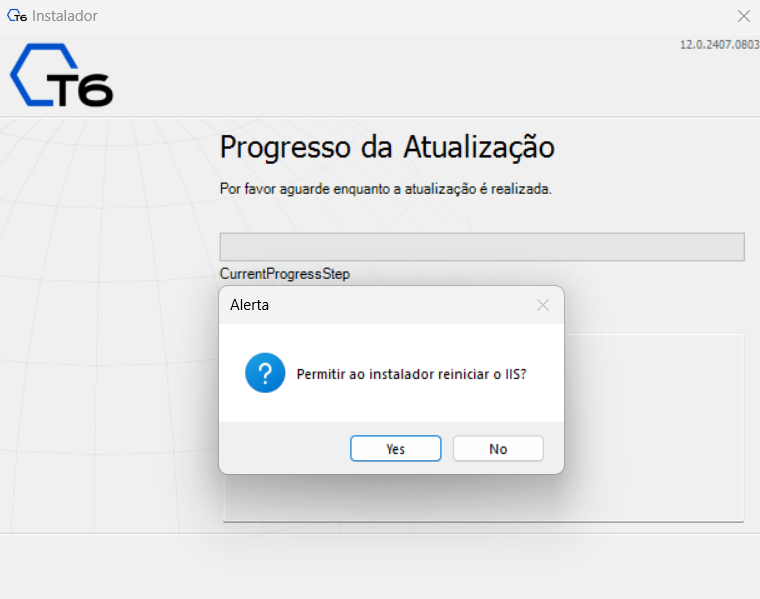
Na tela Progresso da Atualização você irá acompanhar todo o andamento da atualização.
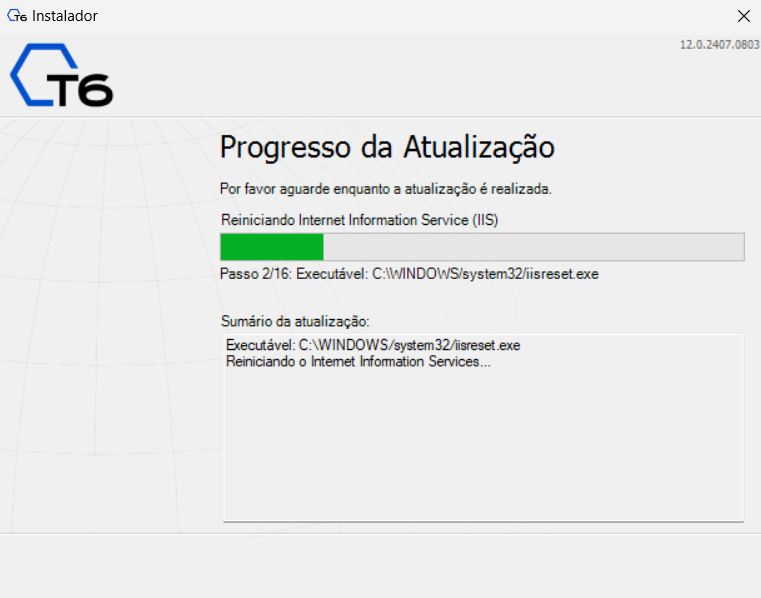
Na tela final, o sumário exibirá as informações referentes à atualização. Clique em Concluir para fechar o instalador.
Caso visualize algum erro, veja o capítulo Resolução de Problemas, neste manual.
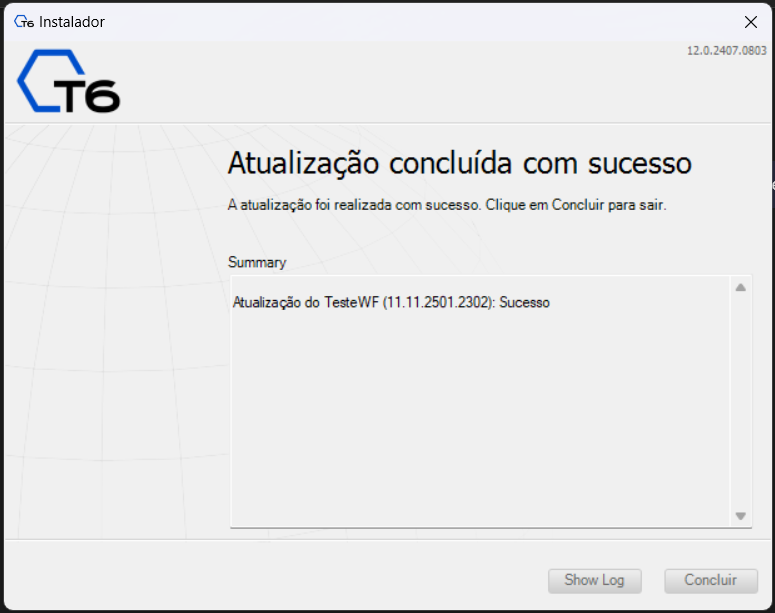
¶ 7.5 Executando uma Atualização Manual
A atualização manual é recomendada caso seja necessário restaurar uma base de dados de build inferior à instalada no portal.
Isto ocorre com frequência em ambientes onde se tem um servidor de Produção e um de Homologação. Nestes tipos de ambientes, antes de ser efetuada a atualização no servidor de Produção, são realizados testes do T6 Enterprise no banco de dados do servidor de Homologação.
Neste cenário, é comum a realização de um backup do banco de dados do servidor de Produção e a sua restauração no servidor de Homologação, de modo que o portal de homologação ficará com um build superior ao do banco de dados.
Finalizado este procedimento de restauração, o portal poderá deixar de funcionar, visto que muitas vezes há alterações estruturais no banco de dados, entre um build e outro. Estas alterações devem ser aplicadas no banco restaurado, para que a solução T6 Enterprise funcione corretamente.
Para realizar a restauração do banco de dados com build inferior e, na sequência, a atualização manual do portal, siga os passos a seguir:
- Restaure a base de dados desejada.
- Acesse o endereço: http://<servidor_T6 Enterprise>/WebForm/Update.aspx para realizar a atualização de forma automática. Fique atento, pois esta atualização só poderá ser realizada quando ambos os bancos de dados estiverem na mesma versão do T6 Enterprise.
¶ 8. Atualização da licença do T6 Enterprise
¶ 8.1 Visão Geral
Este capítulo mostra como atualizar a Licença do T6 Enterprise pela interface do sistema utilizando o Customer Code.
¶ 8.2 Atualizando o Customer Code Dentro do Sistema
Para obter o Customer code basta solicitar para o nosso setor comercial que será informado para você o Customer Code específico de cada cliente. Obtido o Código basta em seguida acessar o seu ambiente e ir Menu Lateral > Configurações > Parâmetros
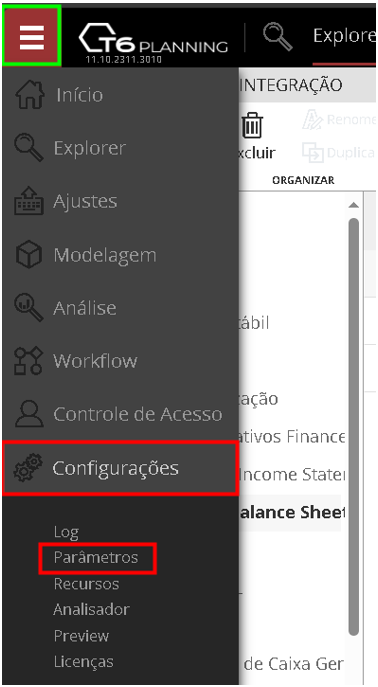
Em seguida acesse a opção de integração e procure o parâmetro chamado código do cliente, e por fim preencha o campo com o seu código.
Caso tenha realizado a instalação do produto com o Customer Code, essa configuração não será necessária, visto que ao utilizar o código na instalação o sistema irá preencher esse parâmetro sozinho
¶ 8.3 Sincronização das Licenças
Após preencher o parâmetro com Customer Code acesse novamente Menu lateral > Configurações > Licenças por fim clique na opção no canto superior direito “Sincronizar”. Após isso o sistema irá trazer a licença disponível daquela versão que você está acessando caso a sua esteja perto de vencer e tenha sido realizado a renovação
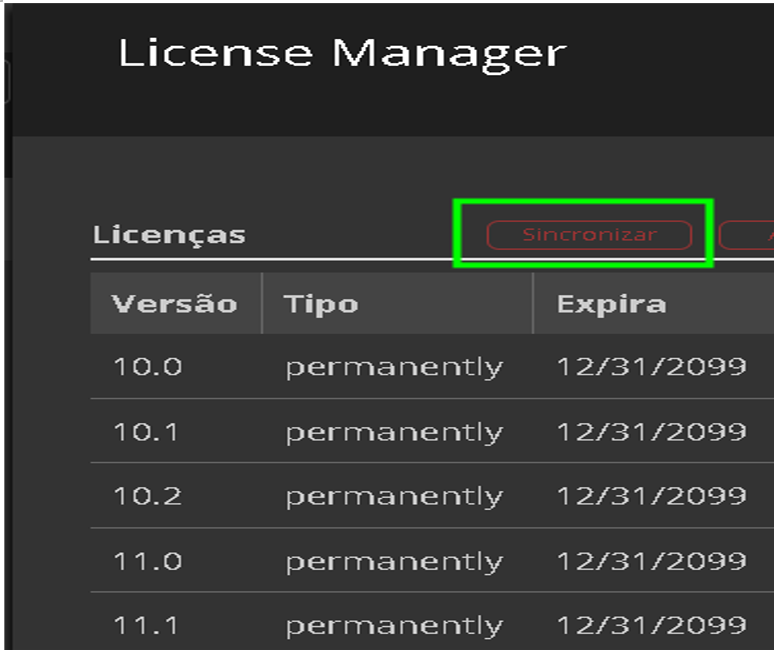
¶ 9. Desinstalação do T6 Enterprise.
¶ 9.1 Visão Geral
Este capítulo irá mostrar como realizar a desinstalação do T6 Enterprise, a qual é feita através do próprio instalador.
¶ 9.2 Descompactando o Instalador
Descompacte o conteúdo do arquivo T6Enterprise12.0_xxxxxxx.zip em uma pasta de sua preferência, na qual será criada automaticamente uma pasta chamada T6 Enterprise. Abra esta pasta e localize o arquivo Installer.exe. Clique duas vezes sobre ele para executar o instalador.
¶ 9.3 Desinstalando o T6 Enterprise
Antes de executar o instalador do T6 Enterprise, é importante ressaltarmos que a desinstalação só poderá ser realizada por um usuário com acesso de Administrador do sistema operacional. O instalador do T6 Enterprise possui três idiomas de exibição, sendo eles Português, Inglês e Espanhol. O idioma utilizado pelo instalador será definido automaticamente, baseando-se no idioma do sistema operacional do usuário.
Ao executar o instalador você irá visualizar em sua tela inicial uma breve descrição do T6
Enterprise. Para prosseguir com a desinstalação, clique no botão Próximo.
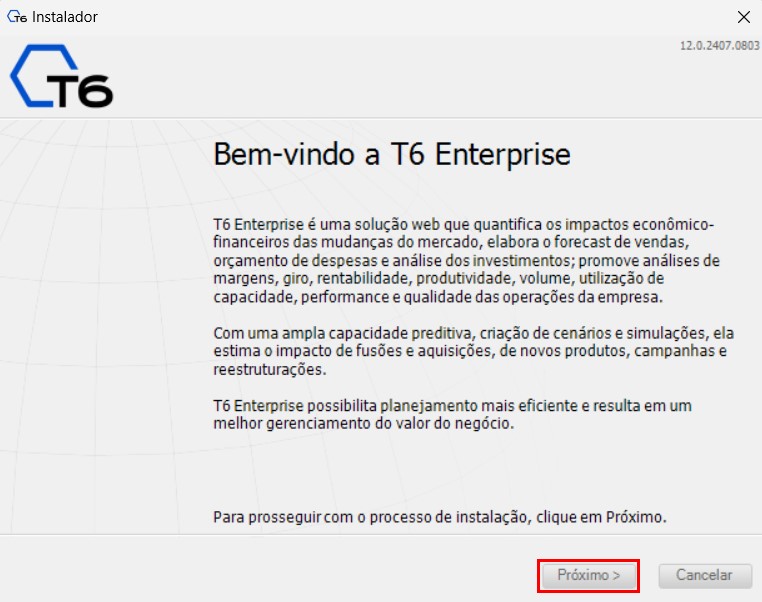
A tela seguinte exibirá os Tipos de Instalação disponíveis. Selecione a opção Remover Instalação Anterior e avance para a próxima tela.
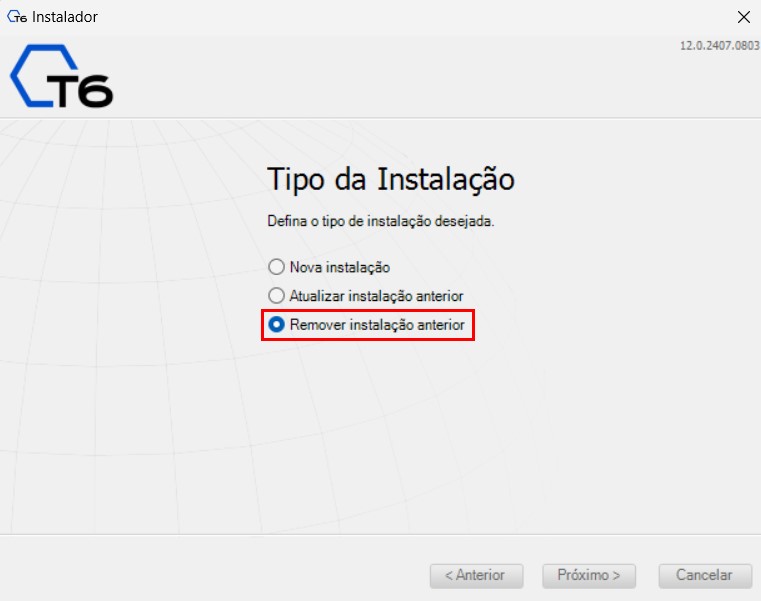
Selecione a instalação que deseja remover e clique em próximo.

Na tela Confirme a Desinstalação, confira os itens que serão desinstalados e clique em Remover.
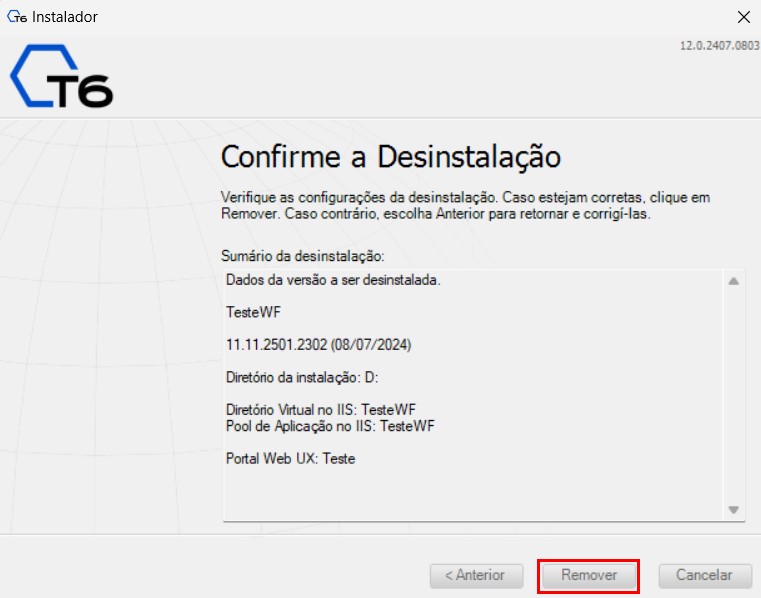
Na tela Progresso da Desinstalação, você irá acompanhar todo o andamento da desinstalação.
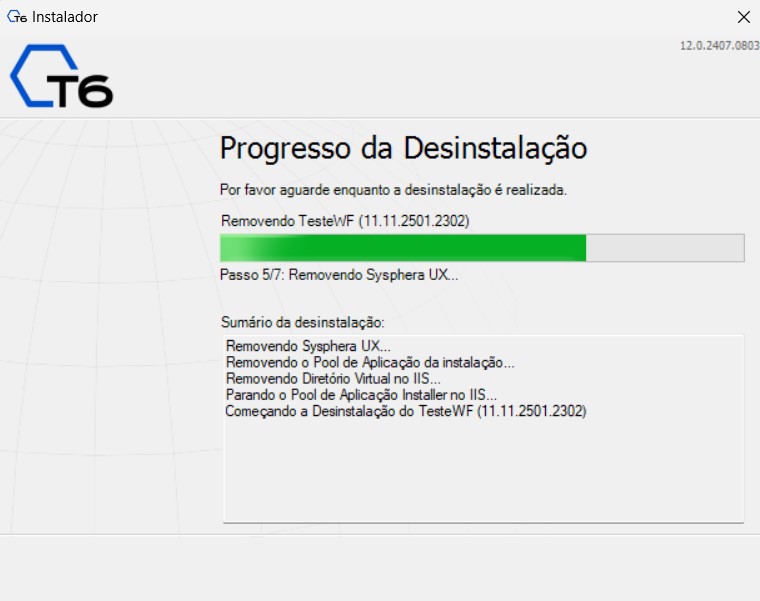
Na tela final, o sumário informará que a desinstalação ocorreu com sucesso. Clique em Concluir para fechar o instalador.
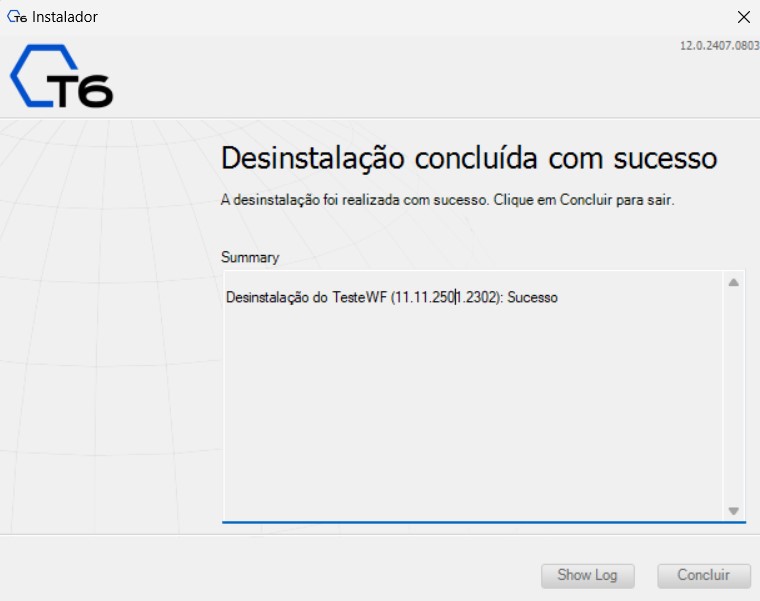
¶ 10 Resolução de Problemas
¶ 10.1 Visão Geral
Este capítulo é voltado a resolução de eventuais problemas durante a instalação ou atualização do T6
Enterprise.
¶ 10.2 Instalação
Neste tópico iremos relatar alguns erros que podem, eventualmente, ocorrer durante uma instalação do T6
Enterprise, bem como suas respectivas soluções.
¶ 10.2.1 Error ao Executar o Instalador do T6 Enterprise
Ao tentar executar o instalador do T6, o Windows Defender pode não permitir a execução do arquivo .exe.
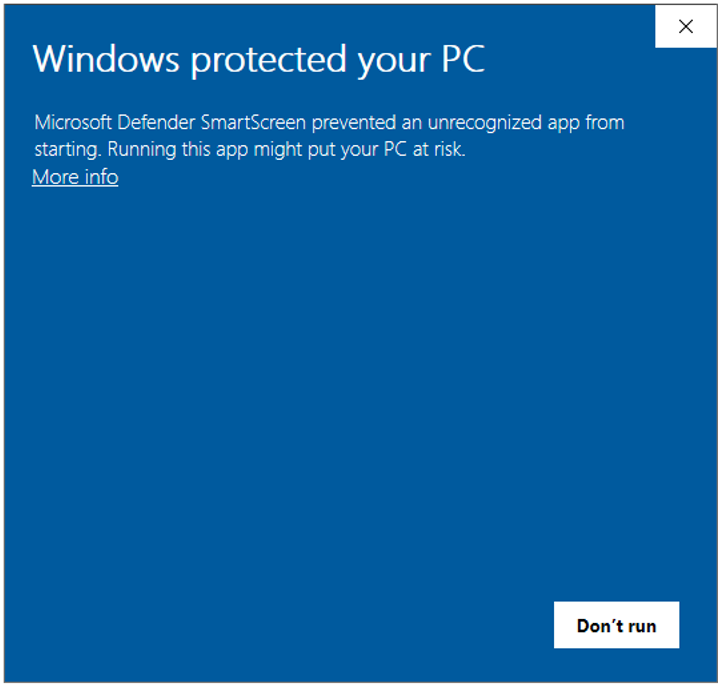
Para contornar o problema, basta acessar a localização do arquivo, clicar com o botão direito e acessar as propriedades do arquivo.
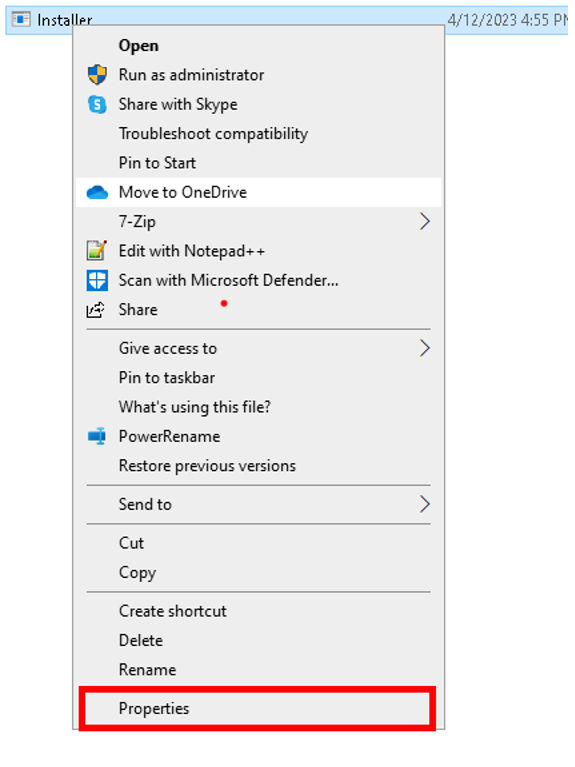
Ao abrir a tela de propriedades, vá até o final da tela e selecione a opção 'Desbloquear', aplique a alteração e execute o instalador novamente.
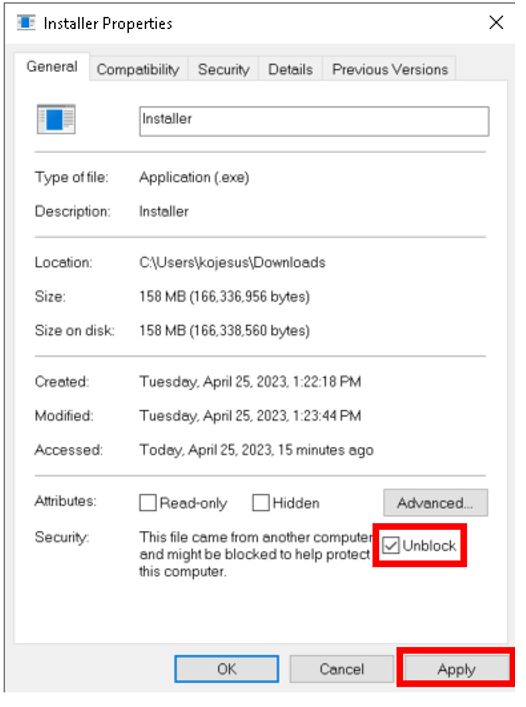
¶ 10.2.2 Create Default Permission Denied in Database 'databasename'
Este erro ocorre quando o usuário criado dentro do SQL Server para a instalação do T6 Enterprise não possui permissão para a criação das tabelas da aplicação T6 Enterprise. Para solucionar o problema, realize os passos descritos abaixo:
- Abra o Microsoft SQL Server Management Studio e localize, no Object Explorer, o nível Security ->Logins -><nome_do_usuario_T6 Enterprise>.
- Clique com o botão direito sobre o nome do usuário e a seguir clique em Properties.
- Na janela Login Properties, selecione a página User Mapping e, nas informações do banco de dados criado para a instalação do T6 Enterprise, certifique-se de que o usuário em questão está marcado como db_owner na lista de Database Role Memberships.
¶ 10.2.3 Portal não carrega ou não aparece
Ao tentar abrir o portal é exibida uma mensagem conforme imagens abaixo:
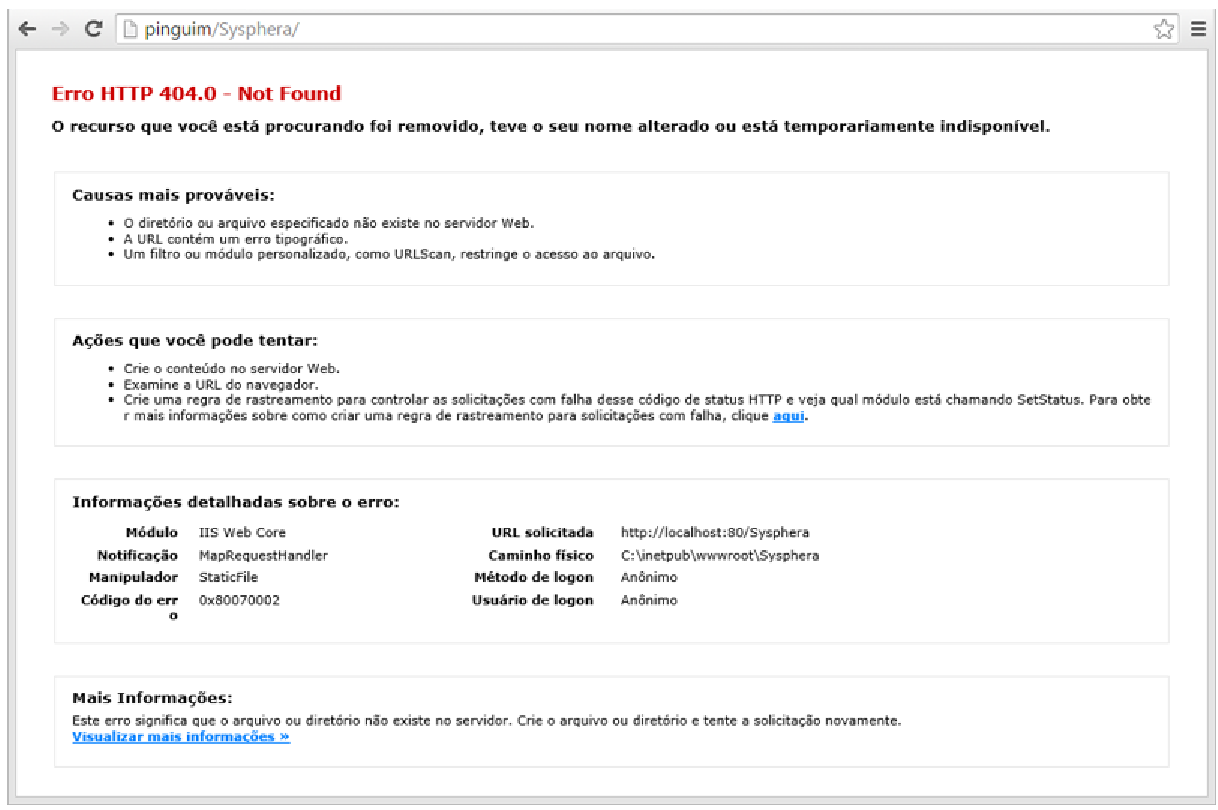
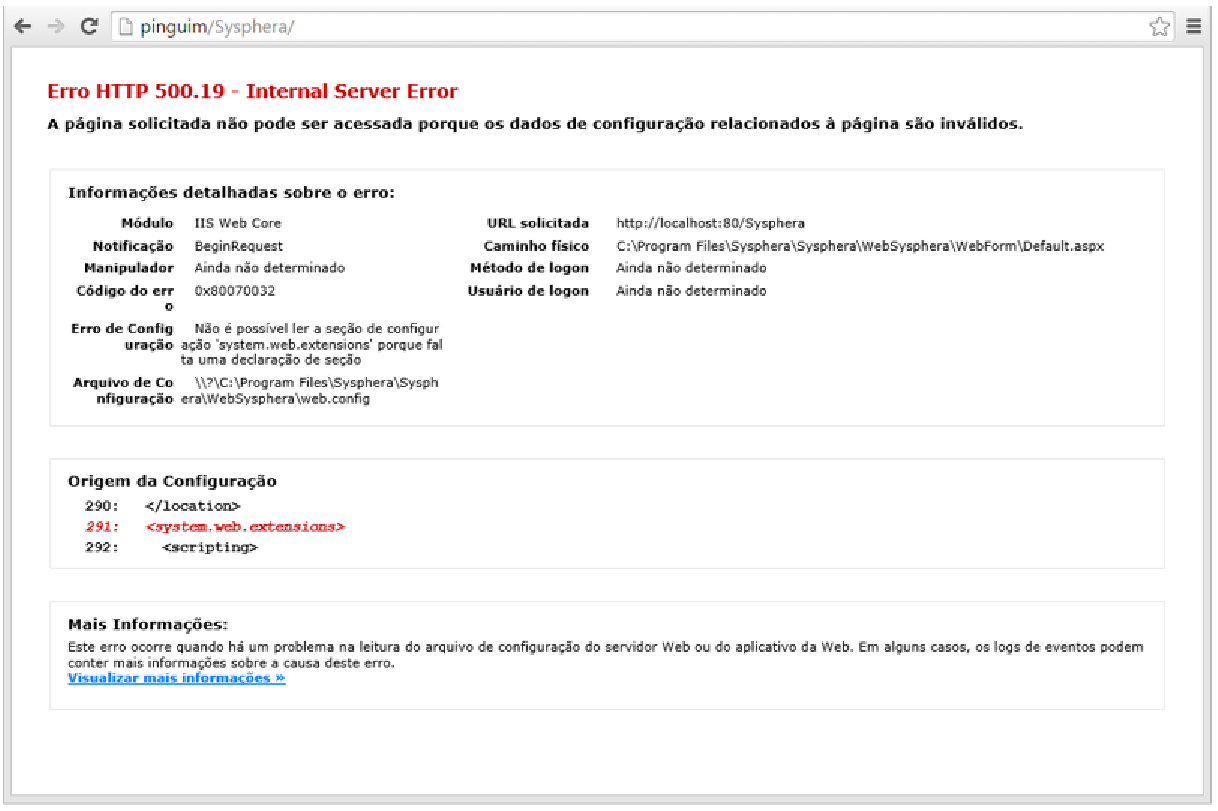
Este erro ocorre quando o acesso do ASP.NET não está configurado no IIS. Para solucionar o problema, realize os passos descritos abaixo:
- Acesse o Gerenciador de Serviços do IIS.
- Clique em Restrições ISAPI e CGI.
- Selecione as opções ASP.NET v4 e defina-as como Permitido, na coluna Restrição.
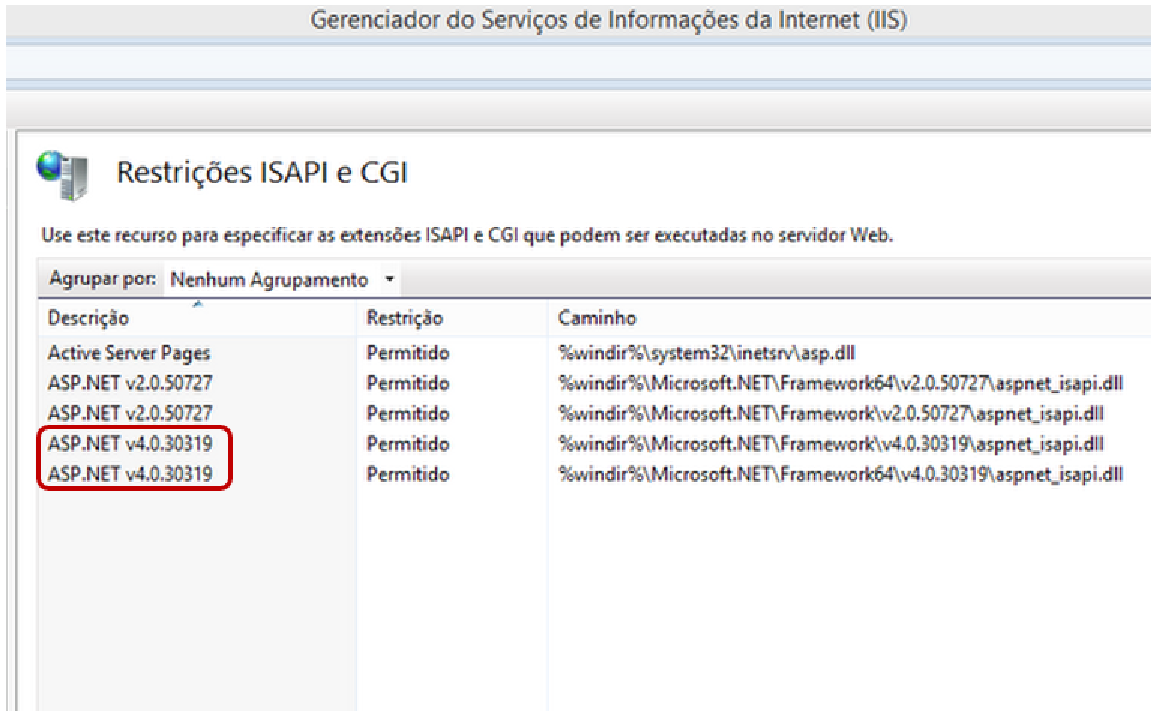
¶ 10.2.4 Erro de Configuração do Visualizador de Relatórios.
O Manipulador HTTP do Controle da Web do Visualizador de Relatórios não foi registrado no arquivo web.config do aplicativo.
- Mensagem: O Manipulador HTTP do Controle da Web do Visualizador de Relatórios não foi registrado no arquivo web.config do aplicativo. Adicione à seção system.web/httpHandlers do arquivo web.config ou adicione <add name="ReportViewerWebControlHandler" preCondition="integratedMode" verb="*" path="Reserved.ReportViewerWebControl.axd"type="Microsoft.Reporting.WebForms.HttpHandler, Microsoft.ReportViewer.WebForms, Version=12.0.0.0, Culture=neutral, PublicKeyToken=89845dcd8080cc91" /> à seção system.webServer/handlers para os Serviços de Informações da Internet 7 ou posterior.
Para resolver esse problema troque o pool do T6 Enterprise para o clássico.
¶ 10.3 Atualização
Durante o processo de atualização, o instalador poderá acusar mensagens de erro referentes a atualização em andamento, ou a ajustes que devem ser realizados no portal, mas que não interferem na atualização.
A seguir, estaremos mostrando alguns exemplos de mensagens de erro, juntamente com a ação indicada para que o problema seja corrigido.
- A versão do instalador é menor que a versão a ser atualizada.
- Neste caso, verifique se a versão do instalador adquirida por download está correta e efetive as devidas adequações.
- A versão a ser instalada deve ser sempre superior a atual.
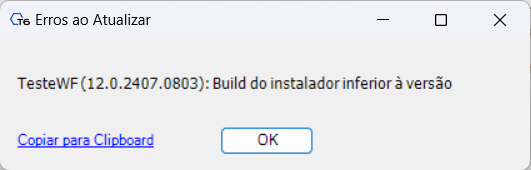
- A versão do instalador é igual a versão a ser atualizada
- Neste caso, verifique se a versão do instalador adquirida por download está correta e efetive as devidas adequações.
- A versão a ser instalada deve ser sempre superior a atual.
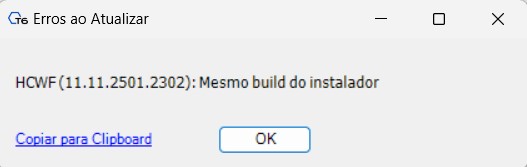
- Desbloqueio de aplicações:
- A mensagem informa a aplicação que está bloqueada e o usuário responsável pelo bloqueio.
- Neste caso, acesse o T6 Enterprise e efetive o desbloqueio da aplicação em questão.
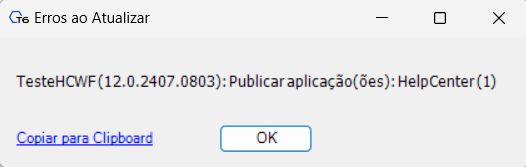
- Publicação de aplicações.
- A mensagem informa o nome e o código da aplicação que precisa ser publicada.
- Neste caso, qualquer usuário com permissão de publicação poderá acessar o T6 Enterprise e realizar a publicação em questão.
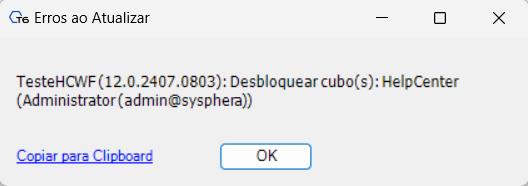
- Atualização falhou
- Nesta situação, analise o sumário e identifique o problema ocorrido, para então aplicar a devida solução.
- Corrigido o erro, execute novamente a atualização da instalação.
- O instalador sempre identificará quando a atualização não ocorreu com sucesso e dará a opção de realizá-la novamente.
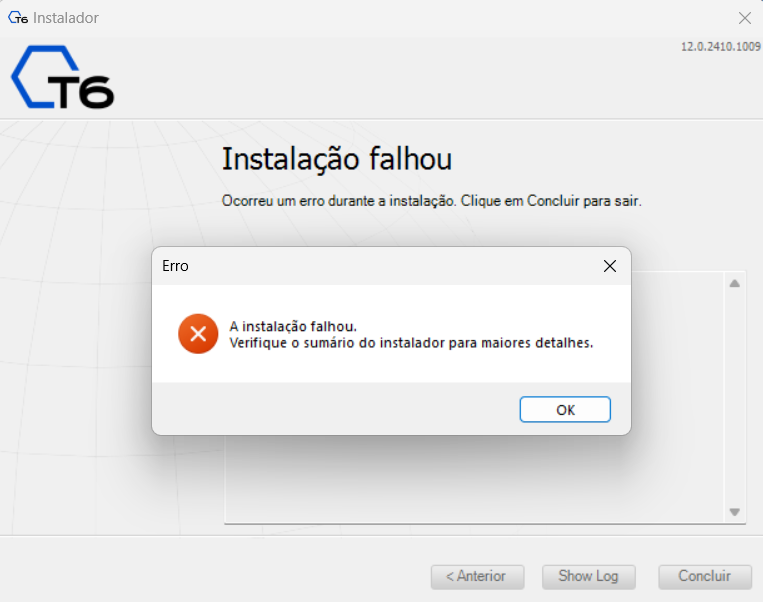
Outros erros considerados críticos podem ocorrer durante o Progresso de Atualização. Nestas situações é indicado consultar o log detalhado, que fica armazenado na pasta C:\Program Files\T6 Enterprise\T6 Enterprise Installer\Logs, onde você poderá ver todo o detalhamento do processo de atualização e localizar o ponto onde o problema ocorreu, identificando-o e corrigindo-o, para que a atualização possa ocorrer com sucesso.